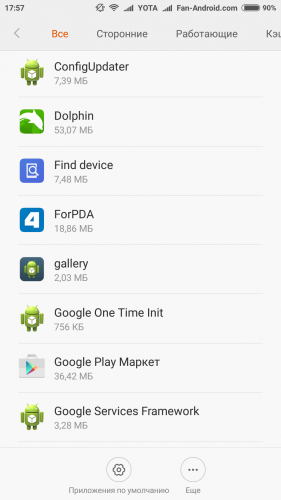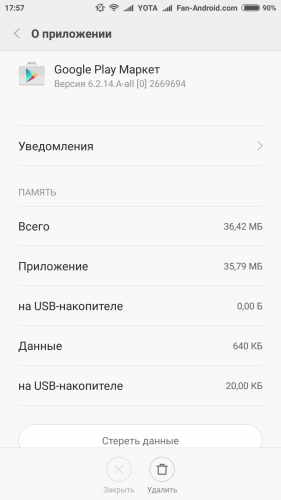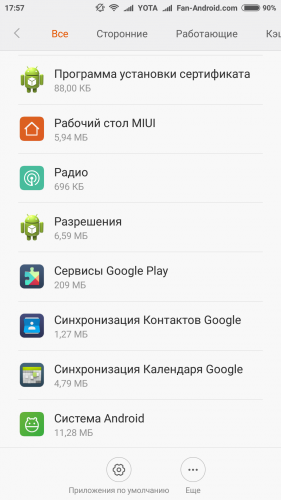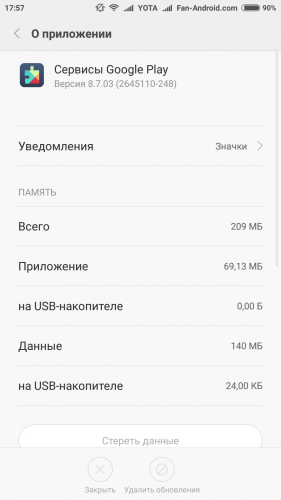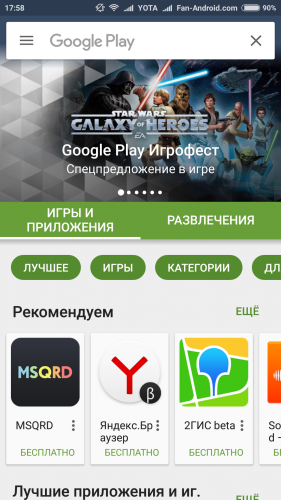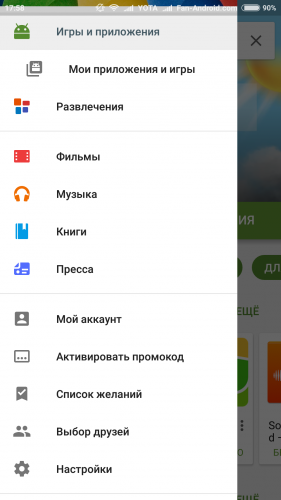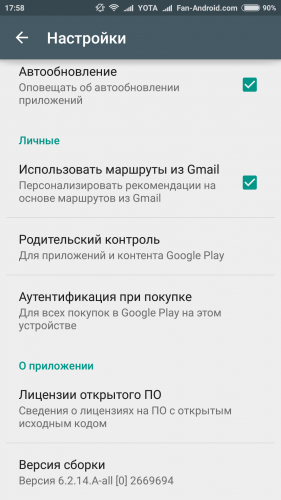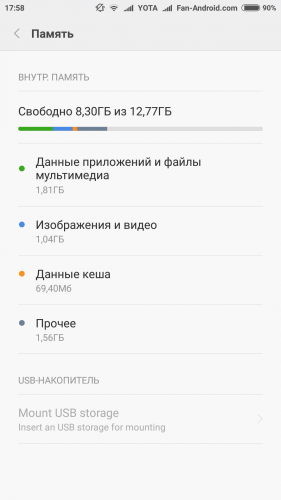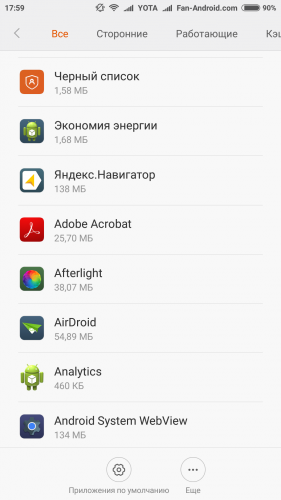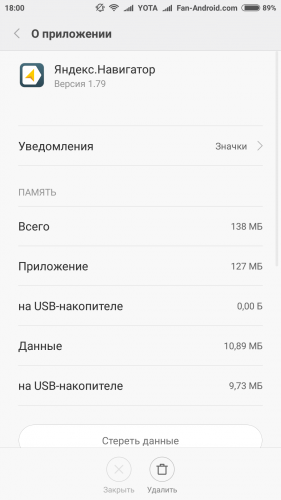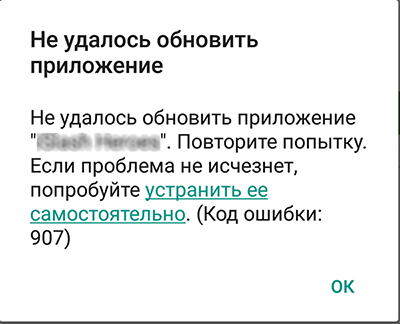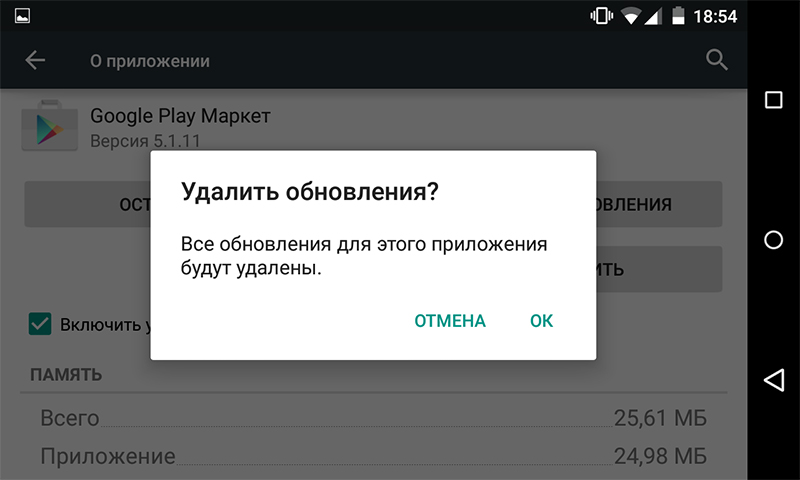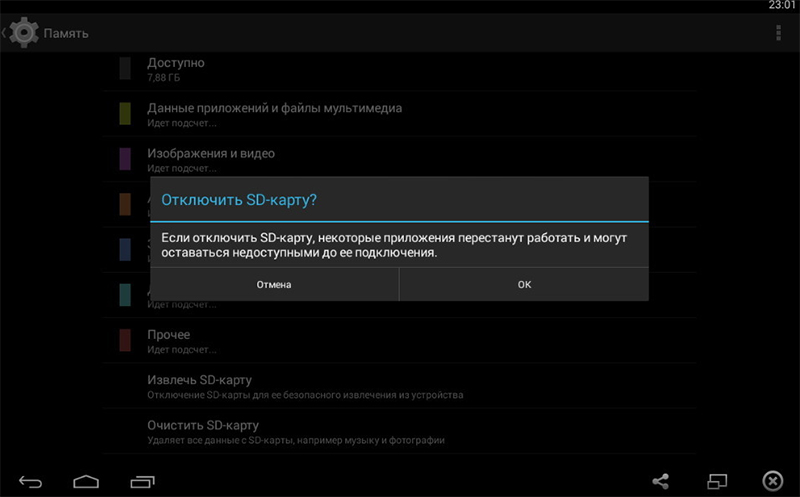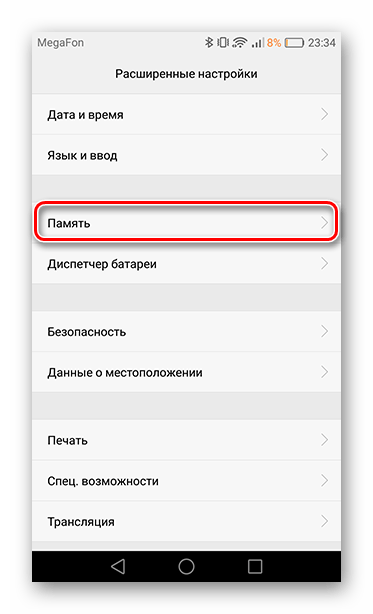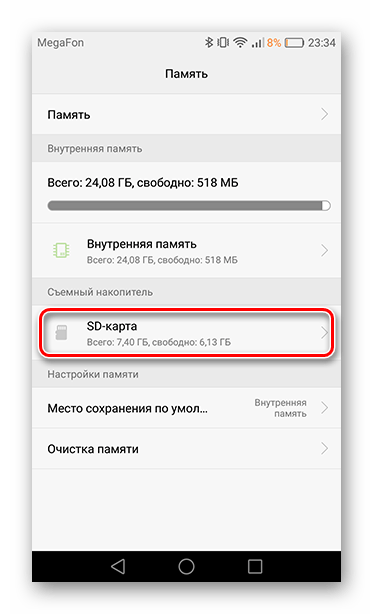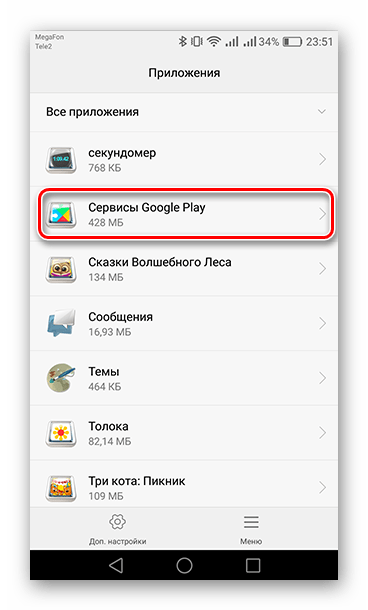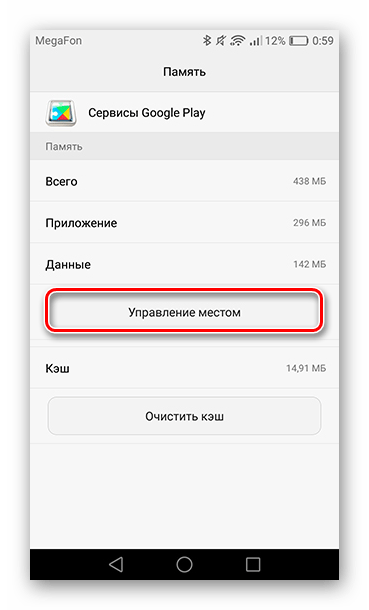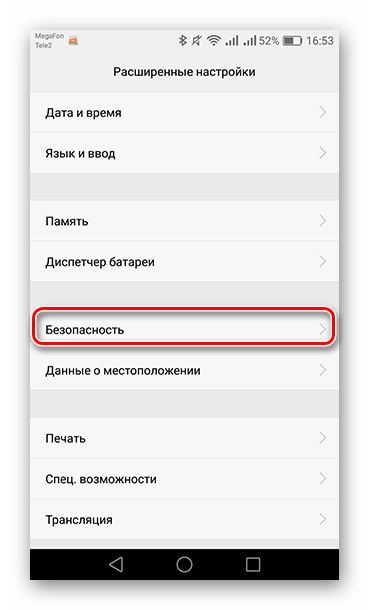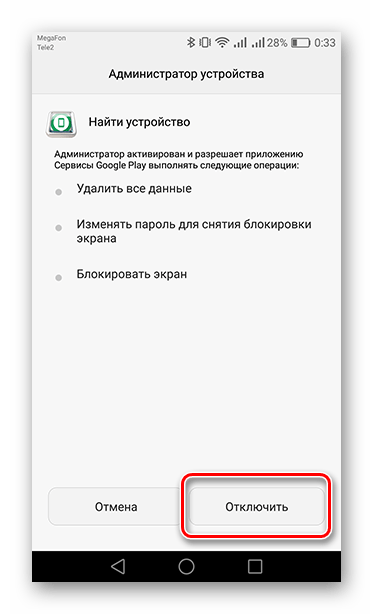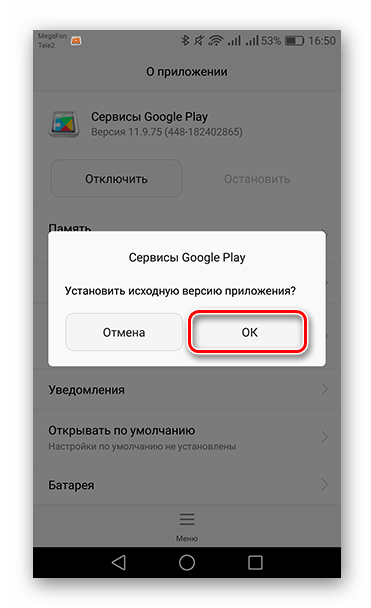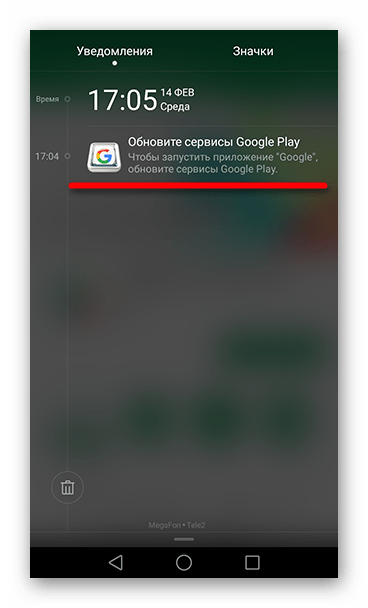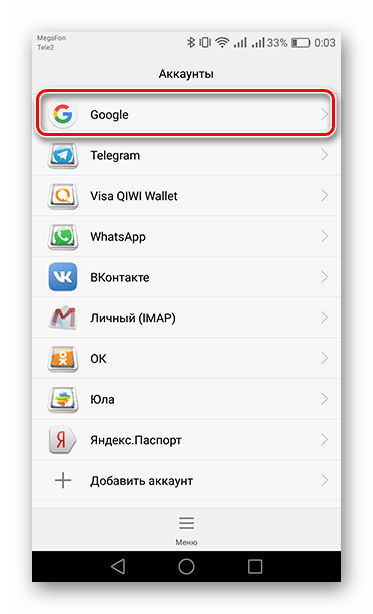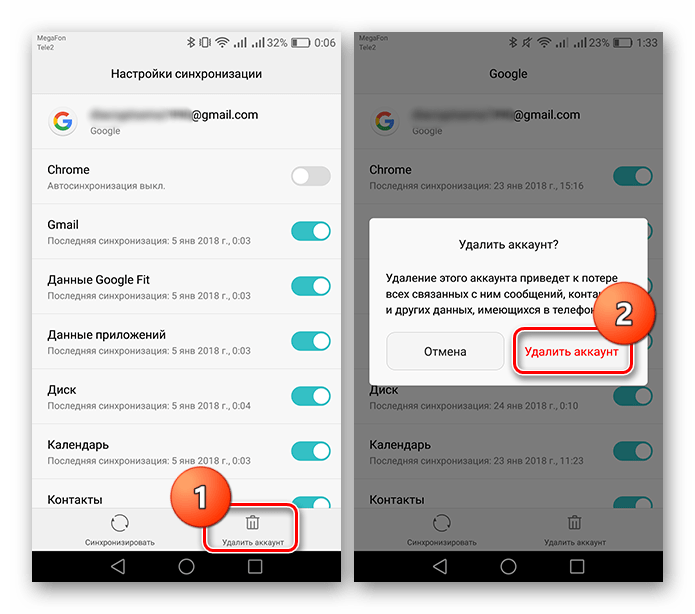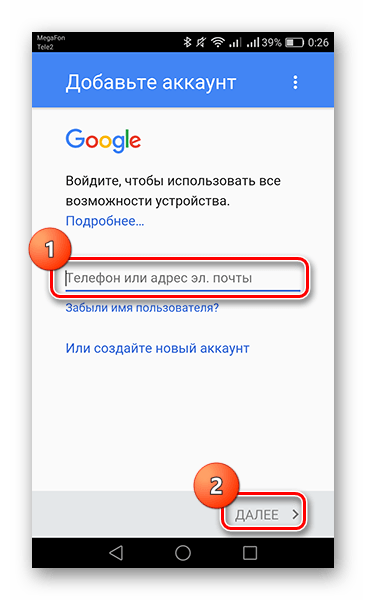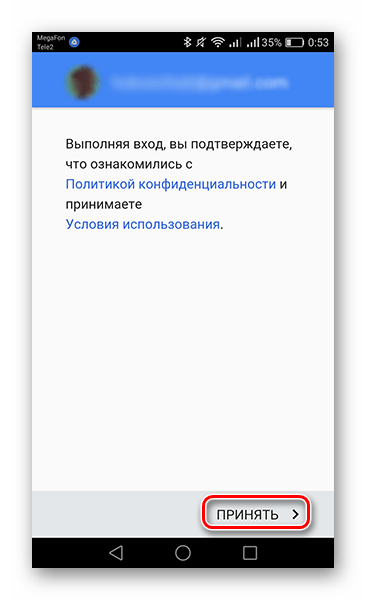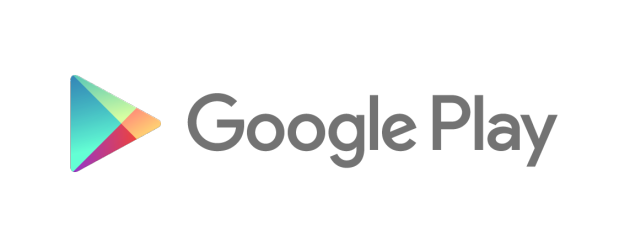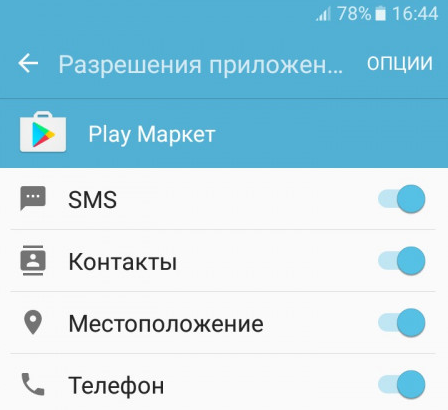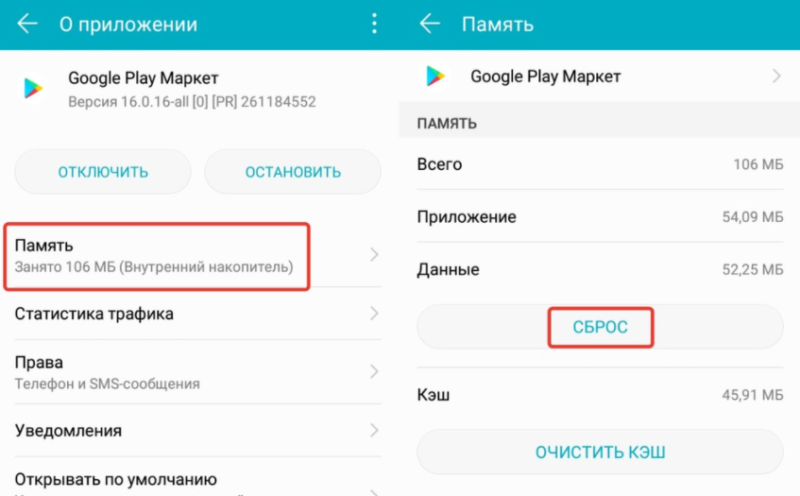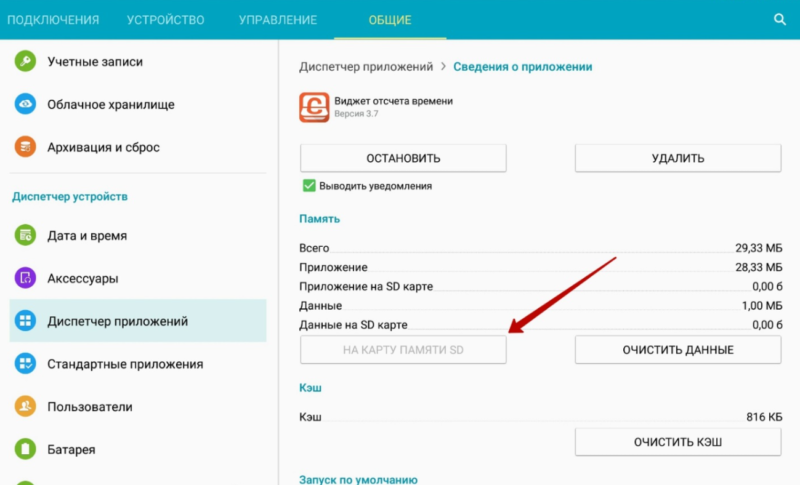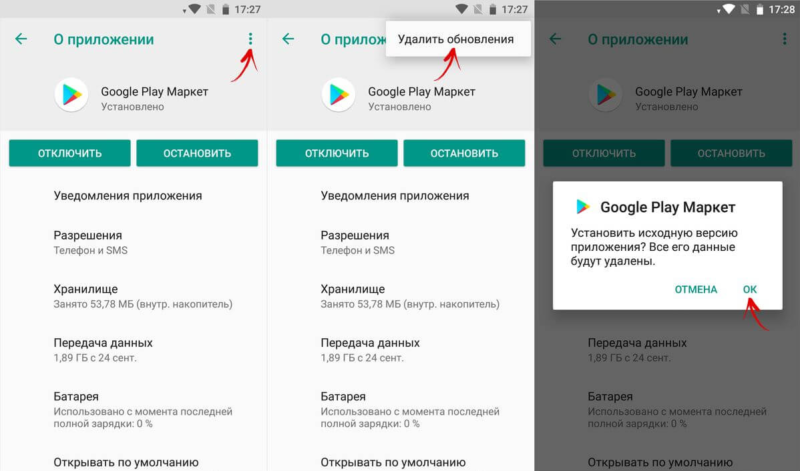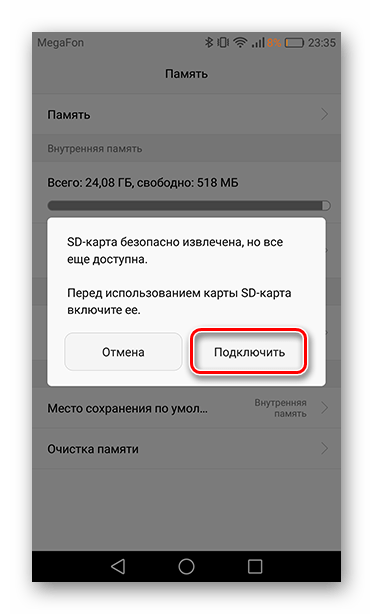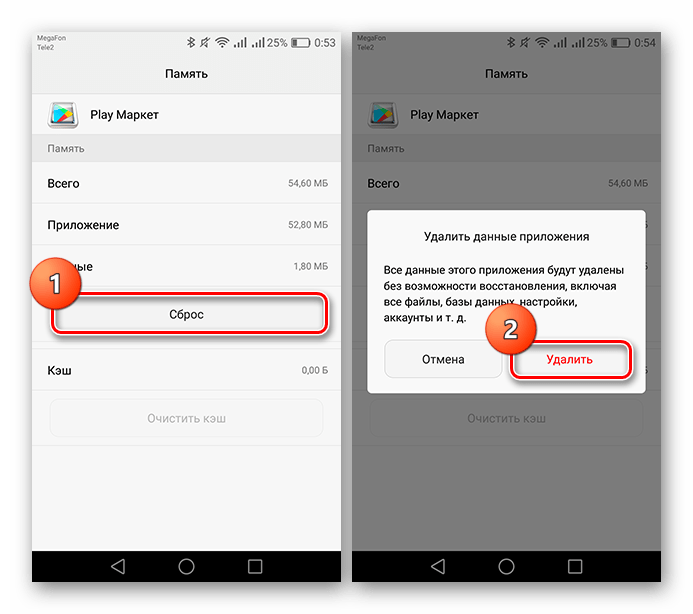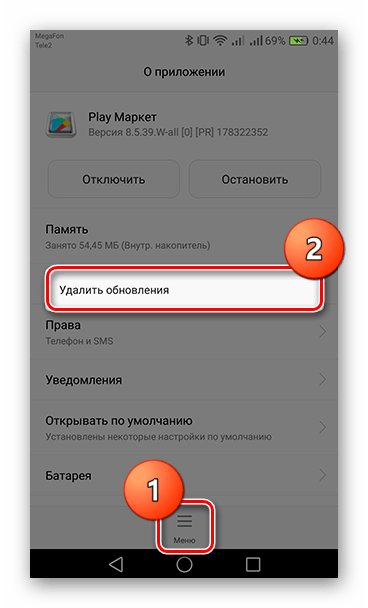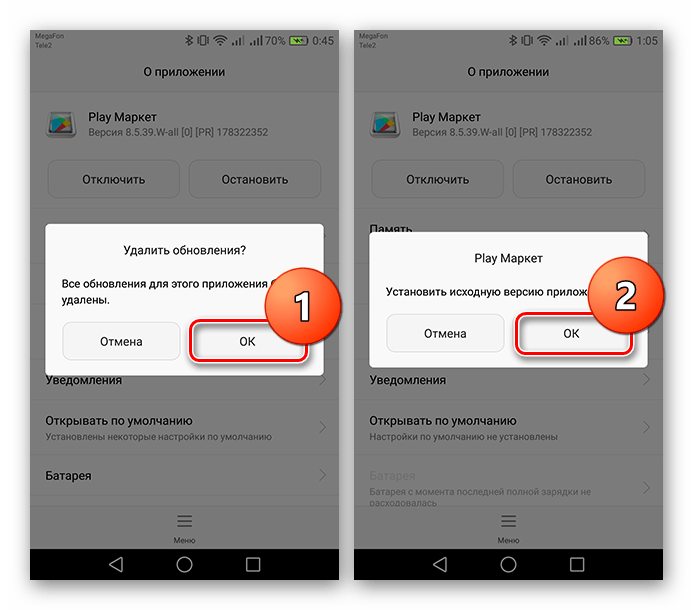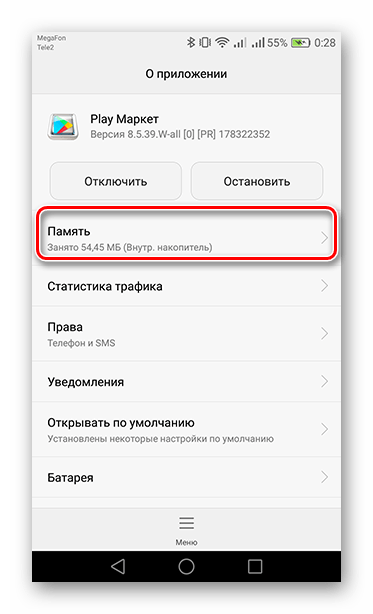Как исправить ситуацию, если приложение не может быть загружено из-за ошибки 907?
Метод 1: Очистить кэш и данные
1. Выберите «Настройки» — «Приложения» — «Все» — Прокрутите вниз и выберите пункт «Google Play Маркет».
2. Выберите «Очистить кэш» и «Стереть данные».
3. Вернитесь в раздел «Настройки» — «Приложения» — «Все» — Прокрутите вниз и выберите пункт «Сервисы Google Play».
4. Выберите «Очистить кэш» и «Очистить данные».
1. Проверьте, является ли установленный на вашем Android-устройстве Google Play Market последней версией.
2. Откройте Google Play, нажмите меню (вверху слева) или проведите пальцем влево, чтобы вывести меню.
3. Затем выберите «Настройки» и прокрутите вниз до версии сборки. Если ваша версия сборки 5.5 или более поздняя, она является относительно новой. Если Google Play не обновляется, подождите некоторое время — он должен обновиться автоматически.
4. После обновления попробуйте переустановить приложение
Возможно, это не сработает, и тогда вам нужно будет вернуться к более старой версии Google Play. Для этого пройдите по цепочке: «Приложения» — «Все» — «Google Play» — «Удалить обновления». После этого попытайтесь загрузить приложение или игру еще раз.
Способ 3: Отключение карты SD
1. Зайдите в раздел «Настройки» — «Память» — Прокрутите вниз и выберите «Извлечь SD-карту».
2. Откройте Google Play — Загрузите (обновите) приложение или игру, при установке которой вы получили сообщение об ошибке 907.
3. После успешной установки, вернитесь назад в «Настройки» — «Память» — нажмите «Подключить SD-карту».
Если эти шаги не принесли результата, попробуйте проделать то же самое, только извлечь карту SD перед установкой приложения нужно физически, то есть, вынуть ее из слота.
Способ 4: Для ошибки при обновлении в приложений, установленных на карты памяти SD
1. Перейдите в раздел «Настройки» — «Приложения» — «Все» — Прокрутите вниз и выберите приложение (или игру), которая дает вам сообщение об ошибке во
время обновления.
2. Выберите «Переместить во внутреннюю память».
3. Откройте Google Play Store, далее обновите приложение.
4. После успешного обновления приложения вы можете переместить его обратно на SD-карту.
Для большинства пользователей хотя бы один из этих способов стал эффективным и помог им избавиться от ошибки 907 в Google Play. Если вы нашли свой собственный метод исправления ситуации, расскажите об этом другим пользователям, и они будут вам благодарны за помощь.
Ошибка 907 В Play Market появляется у владельцев Андроид смартфонов при попытке загрузить или обновить существующее приложение, игру в Google Play. Во время скачивания новой игры или обновления программы на экране выскакивает окошко: Не удалось обновить приложение «название приложения». Повторите попытку. Если проблема не исчезнет попробуйте устранить её самостоятельно. (Код ошибки: 907).
Код ошибки 907 при загрузке обновления, программы или игры в Плей Маркете
Проблема не новая, а в сети есть множество решений, но все они зачастую «стандартные» и не рабочие: типа сброса настроек и чистки кеша. Многие даже не знают настоящей причины, почему эта проблема появляется, давайте разбираться. Код ошибки 907 всегда означает один из двух вариантов:
- Закончилась свободная память на устройстве или SD карте телефона(если в настройках установлено сохранение и загрузка программ на SD карту).
- У приложения Play Маркет отключены РАЗРЕШЕНИЯ на управление памятью или установку и загрузку приложений.
- У вас стоит сохранение приложений на карту памяти, которая забита или есть ошибки. Во второй части статьи коснемся отдельно этого пункта.
Второй вариант наиболее распространён, по этому решать сбой начнём именно с него.
Решение ошибки с кодом 907 – устанавливаем разрешения
Некоторые пункты меню могут отличаться в зависимости от фирмы и модели вашего смартфона, но основная инструкция будет похожа для всех устройств. Мы рассмотрим на примере смартфона Xiaomi.
Сначала проверим есть ли необходимые разрешения на управление хранилищем памяти и SD карты в Плей Маркет. Для этого открываем Настройки смартфона, далее:
- Находим в меню пункт «Приложения», «Все приложения».
- В списке нужно найти «Play Маркет», что бы не копаться, можно ввести первые буквы в строке поиска.
Находим в списке программ Google Play Маркет
- Нажимаем на иконку приложение и переходим в «Разрешения приложений».
Открываем управления разрешений программы
- Смотрим что бы была активна галочка у пункта «Телефон» или «Управление памятью»(в зависимости от модели смартфона).
Активируем галочку напротив пункта «Телефон» или «управления памятью». Дополнительно сверяем пункты в меню отмеченном стрелкой
- Так же можно нажать на иконку меню «Три точки» и открыть подробный список. У вас обязательно должны быть активны два пункта в разделе «Память»:
- Изменение или удаление содержимого SD-карты.
- Считывание содержимого SD-карты.
Эти два пункта должны отображаться и быть активными в свойствах Google Play Маркет
- Дополнительно в настройках у вас может быть пункт «Диск для сохранения». Нужно зайти туда и выбрать «Автоматический выбор системой». Если до этого у вас стояло «Сохранения на карту памяти», а карточка была загружена или на ней ошибки, этот шаг поможет 100%.
- Включаем неактивные ползунки, возвращаемся в магазин и пробуем скачать любую программу или игру.
Если не можете найти данные пункты в своих настройках попробуйте поискать в меню пункт «Разрешения приложений», зайти туда и убедиться что у Плей Маркета стоят все необходимые доступы на управление памятью, сохранением и загрузкой программ.
Очистка кеша и данных приложений
По схеме выше если вы всё правильно сделали дополнительно можно очистить устаревший кеш и данные Плей Маркета. Для этого вам нужно:
- Зайти в меню смартфона и открыть пункт «Настройки»;
- Открываем раздел «Приложения», «Все приложения». Либо можно зайти в пункт «Системные»;
- Ищем по названию или листаем в ручную к «Google Play Маркет» и «Сервисы Google Play»;
- Заходим в каждое из них и внизу ищем две кнопки «Очистить кеш» и «Стереть данные»;
- В новых версиях оболочки MIUI может быть только одна кнопка «Очистить». Нажмите на нёё, она сразу делает чистку данных и кешированных файлов программ.
Очистка кеша и удаление внутренних данных в Плей Маркет и Гугл Сервисах
Третьим шагом можно проверить остаток свободной памяти на самом телефоне и флеш карте. Для этого в настройках есть пункт «Память». Если всё забито под завязку можно переключить хранилище: если забита память телефона установите сохранение приложений на SD карту и наоборот. Эта опция доступна не на всех моделях телефонов.
Если у вас просто заканчивается свободное место – необходимо почистить и освободить хранилище. Удалите ненужные, неиспользуемые приложения. Самый большой вес занимают фотографии высокого разрешения и видеофайлы: перенесите часть данных на компьютер или загрузите в облако.
Заключение
Будем благодарны если вы оставите свой отзыв в комментариях под этой страницей и напишите помогли ли вам инструкции из статьи для исправления ошибки 907 в Плей Маркете. После проверки состояние памяти можно дополнительно зайти в свойства Маркета и нажать кнопку «Очистить данные» и «Удалить кеш». Это освободит свободное место и удалит из системного хранилища недокачанные или битые пакеты «.apk» файлов, которые могли появиться от прошлых установок и обновлений.
Если ошибка 907 осталась у вас, мы будем более детально разбираться с проблемой и распишем остальные нюансы. Задавайте свои вопросы по решению других ошибок на телефоне.
С появлением новых версий операционной системы Android стали появляться и новые ошибки, которые возникают в процессе пользования Маркетом. Несмотря на их количество и частоту появления, большинству уже нашли решения неравнодушные пользователи. Эта судьба не обошла и код ошибки 907 Play Market – даже начинающий пользователь способен решить ее, не прибегая к помощи сервисных центров.
Есть две новости по поводу данной проблемы. Плохая – причин появления у нее достаточно много, поэтому придется поискать, что же в вашей системе на так. Хорошая – вне зависимости от найденной причины, пользователю в большинстве случаев не потребуется наличия специфических знаний и дополнительного программного обеспечения.
Содержание
- Причины появления ошибки
- Возможные решения проблемы
- Стандартные решения
- Исправляем Play Market
- Отключаем карту памяти
- Откат и переустановка прошивки
- Итог
Причины появления ошибки
- Эта проблема в основном появляется из-за переполненного и устаревшего кэша самого Маркета и вспомогательных компонентов.
- Немного реже причину можно найти в местонахождении установленного приложения при его обновлении – системная память или внешняя карта.
- Самый редкий случай – неисправность или несовместимость внешней карты памяти с операционной системой или смартфоном (сопровождается кодами 907 и 963).
Возможные решения проблемы
Стандартные решения
- Иногда она появляется только однократно, реже – несколько раз подряд. Это означает, что если дисплей вашего смартфона отобразил этот код, следует закрыть окошко с уведомлением и попробовать скачать или обновить приложение еще раз. Рекомендуется попробовать по крайней мере 10-15 раз, может случиться так, что ошибка исчезнет и более никогда не появится.
- Если код ошибки 907 приложения Play Market проявился логике назло, перезагрузите сам телефон, затем попробуйте вновь воспользоваться Магазином. Также перезагрузка рекомендуется после каждого нижеописанного пункта.
Исправляем Play Market
Раз Плей Маркет все же отказывается с вами сотрудничать, перейдите к «Параметрам» аппарата, пролистайте чуть ниже до пункта «Приложения», внутри его найдите следующие записи: «Play Market», «Сервисы Google Play» и «Google Services Framework». В каждой из них по очереди необходимо очистить устаревший кэш и локальные данные, воспользовавшись кнопками «Удалить кэш» и «Удалить данные» соответственно.
После проведенных манипуляций настоятельно рекомендуется перезагрузить телефон. После его включения поинтересуйтесь у Маркета, может ли он скачать необходимое приложение. Если Маркет говорит, что может – постарайтесь избегать его обновлений до выхода новых, более стабильных версий, в которых ошибка будет исправлена.
Если у вас есть в наличии рабочая версия Маркета, сделанная ранее с помощью, например, Titanium Backup, можно восстановить ее (и не обновлять).
Причина также может лежать в версии самого Плей Маркет. Варианта два – либо она слишком новая, либо она недостаточно новая.
- Для начала проверим, установлены ли последние актуальные обновления. Для этого откройте Маркет, вытащите из левого края экрана боковое меню, в нижней его части найдите пункт «Настройки», нажмите на него один раз. В настройках пролистайте в самый низ и найдите надпись «Версия Play Маркета». Нажав на нее, спустя несколько секунд, пользователь получит уведомление о наличии либо отсутствии новой версии. Если новая есть – обновитесь, перезагрузитесь, попробуйте снова. Если нет обновлений, или же после обновления проблема не пропадает, переходим к пункту, что ниже.
- Проследуйте к настройкам Плей Маркета по пути, указанном в самом начале раздела. На этот раз нас будет интересовать кнопка «Удалить обновления». Это сбросит версию приложения к той, которая изначально была «вшита» в операционную систему. Сразу же попытайтесь скачать или обновить необходимое приложение.
Отключаем карту памяти
Если ничего из вышеперечисленного не помогло, значит стоит обратиться к данным проблемного приложения, которое никак не хочет обновляться.
Если его данные находятся не на системных разделах, а на внешнем носителе, то перейдите к настройкам этого приложения, как описано в предыдущем пункте. Там найдите и нажмите на кнопку «Перенести во внутреннюю память».
В параметрах телефона найдите пункт «Память», внизу которого находится кнопка «Отключить внешний накопитель».
Эта команда размонтирует карту памяти из системы, приложения будут устанавливаться на сам телефон.
Как один из вариантов – физическое извлечение носителя после выключения телефона. Если проблема не появляется без него – либо обменяйте карточку по гарантии, либо, сохранив важные данные, форматируйте. Попробуйте использовать другую карту, на которой данная ошибка ранее не появлялась.
Откат и переустановка прошивки
Если ошибка 907 начала появляться после очередного обновления самой операционной системы, попробуйте откатиться на предыдущую версию. Это можно сделать встроенными средствами прошивки (если она поддерживает и предоставляет такую возможность) либо придется поискать резервную копию, которая была сделана до появления ошибки, например, с помощью расширенного рекавери (меню «Restore», не забывайте очистить все разделы, кроме карты памяти, в разделе «Wipe»).
Если это помогло устранить проблему, не поленитесь отправить баг-репорт разработчику или локализатору данной операционной системы. Возможно, именно это повлияет на оперативное решение проблемы в следующем обновлении.
Если вы сделаете копию текущей версии системы, можно попробовать сбросить ее до заводских настроек и посмотреть на поведение Плей Маркета при этих условиях.
Если эти пункты не помогли, придется поискать новую операционную систему и прошить ею свой смартфон. Обязательно изучите комментарии и отзывы о ней, чтобы подобрать именно то, что необходимо для работы или развлечений. Если ошибка 907 опять начнет появляться после обновления Маркета до актуальной версии, придется ее сбросить до начальной и все так же ждать выхода исправленной версии.
Итог
До кардинальных изменений в операционной системе доходит достаточно редко – виной тому будут неаккуратные действия пользователя, либо же полностью сломанная операционная система как следствие проблемных и неудачных во всех смыслах обновлений. Не торопитесь нести своего электронного любимца в сервисный центр – внимательно прочитав инструкцию, вы самостоятельно сможете устранить данную проблему в Плей Маркет.
Вступление
В этой статье мы детально рассмотрим две ошибки Play Market: 907 и 963. Почему сразу две? Во-первых, их симптомы совершенно одинаковые — становится невозможно загрузить приложение через Play Market. Во-вторых, причина их возникновения одинакова, и соответственно, в-третьих, искореняются они также одинаково. Давайте рассмотрим, из-за чего возникают ошибки Play Market с кодами 907 и 963, а также как с ними бороться.
Причина ошибок 907 и 963
Причин, из-за которых появляются ошибки Play Market 907 и 963, несколько, но они не являются смертельными. Поэтому прочитав нашу инструкцию, вы сможете избавиться от них самостоятельно, без необходимости обращения к специалистам сервисного центра. Почему же возникают эти неполадки?
- Переполнен кэш клиента Google Play Market. Во время своей работы он оставляет множество временных файлов, особенно при загрузке и обновлении приложений. Со временем их может накопиться очень много, из-за чего магазин приложений начинает работать некорректно.
- Некорректное обновление Маркета. Время от времени компания выпускает обновление клиента Плей Маркета, который, в отличие от других программ, обновляется в фоне без ведома владельца, который в это время может продолжать им пользоваться. Как итог, что-то устанавливается некорректно и во время работы проявляется ошибки 907 и 963.
- Ошибка работы внешней карты памяти. Если крупные приложения и игры храните на внешний SD-карте, при попытке обновления может возникнуть ошибка 963 или 907. Проблема может быть в самой карте памяти или просто сбое передачи данных при обращении к ней.
Встречаться обе неполадки могут практически на любой современной версии Android. Явление это довольно частое. Теперь давайте посмотрим, какими способами можно решить проблему ошибок 907 и 963 Play Market.
Ошибка может быть вызвана одной из 3 причин
Устраняем ошибки Play Market
Способ 1. Очистка данных и временных файлов
Этот способ позволит избавиться от конфликтов файлов и некорректной работы приложения, если вы долго не проводили очистку системы. Чтобы очистить данные, выполните такие шаги:
- В меню устройства запустите Настройки — Приложения — Все — Google Play Market.
- В меню нажмите на кнопку «Очистить кэш» и затем «Стереть данные».
- Повторите действия с Google Services Framework и Сервисами Google Play.
- Перезагрузите девайс и повторите попытку обновления или установки программного обеспечения.
Способ 2. Удаление обновлений Google Play Маркета
Если первый способ не помог и у вас возникают большие подозрения, что все несчастья происходят из-за неправильного обновления Плей Маркета, попробуйте удалить его обновления. Возможно, именно это решит вашу проблему.
По завершении процедуры перезагрузите устройство
- Повторите пункт 1 из предыдущего способа.
- Вместо очистки кэша и данных, нажмите «Удалить обновления».
- Перезагрузите свой телефон или планшет.
- Подключите его к интернету и подождите, пока система автоматически не обновит магазин приложений.
- Повторите попытку установки нужного вам софта.
Способ 3. Перенос приложения во внутреннюю память
Может такое произойти, что карта памяти является полностью рабочей и функционирует так, как нужно, но система выдаёт ошибку 963 или 907 при попытке обновления установленного на неё софта. В таком случае может помочь перенос данных с флешки во внутреннюю память. Для этого:
- Перейдите в Настройки — Приложения, где сможете найти проблемную программу или игру.
- Нажмите на кнопку «Переместить во внутреннюю память», дождитесь окончания переноса.
- С помощью Маркета повторно попытайтесь обновить программное обеспечение.
Способ 4. Отключение внешней карты памяти
Есть ли у вас зависла карта памяти, то, кроме ошибок 907 или 963, всё устройство может очень сильно тормозить. С большой долей вероятности вы даже не сможете переходить по меню. Если с вами случилась именно такая ситуация:
- Извлеките карту памяти из слота, расположенном на боковой грани корпуса или под задней крышкой.
- Выключите телефон, несколько секунд удерживая кнопку питания.
- Загрузите телефон без SD-карты и повторите попытку установки программы или игры.
Если же устройство продолжает функционировать, и проблема с картой памяти выражается лишь в ошибках с кодом 907 или 963, воспользуйтесь этой рекомендацией:
- В меню операционной системы откройте Настройки — Память.
- Пролистайте страницу настроек вниз, где вы сможете увидеть информацию о вашем внешнем накопителе, его объёме и о том, как распределена память между различными компонентами системы и типами файлов.
- Нажмите кнопку извлечь SD-карту, после чего система в строке уведомлений покажет, что флешка извлечена.
- Откройте Play Market и попробуйте заново обновить или установить программу.
Если же карта памяти не отключается через меню смартфона или планшета, просто извлеките её из слота.
Проблема с картой памяти может вызвать ошибки 907 и 963
Когда ничего не помогает
Такое бывает очень редко, но может произойти такая ситуация, что ни один из вышеперечисленных способов не помогает в борьбе с ошибкой Play Market 907 или 963. Что делать в таком случае? Вот несколько вариантов решения.
- Полное удаление и переустановка проблемного программного обеспечения.
- При наличии рут-прав — удаление Play Market и повторная установка с помощью APK-файла, скачанного с надёжного ресурса, например, 4PDA.
- Пользование альтернативным магазином приложений, например, Yandex.Store.
- Полный сброс настроек девайса или даже перепрошивка.
Заключение
Мы надеемся, что вы не будете сталкиваться с такой проблемой, но всё же, если это случится, вы сможете самостоятельно всё уладить, воспользовавшись советами из наших статей. Если вы хотите дополнить информацию собственным опытом, напишите об этом в комментариях.
Описание
Ошибка 907 при работе с Google Play наиболее часто затрагивает Android-устройства под управлением свежих версий ОС.Не стоит волноваться. Это общая, часто встречающаяся ошибка, и в большинстве случаев проблема решается автоматически при повторной попытке.
Как исправить ситуацию, если приложение не может быть загружено из-за ошибки 907?
Метод 1: Очистить кэш и данные
- Выберите «Настройки» — «Приложения» — «Все» — Прокрутите вниз и выберите пункт «Google Play Маркет».
- Выберите «Очистить кэш» и «Стереть данные».
- Вернитесь в раздел «Настройки» — «Приложения» — «Все» — Прокрутите вниз и выберите пункт «Сервисы Google Play».
- Выберите «Очистить кэш» и «Очистить данные».
Метод 2: Обновление Google Play Маркет
- Проверьте, является ли установленный на вашем Android-устройстве Google Play Market последней версией.
- Откройте Google Play, нажмите меню (вверху слева) или проведите пальцем влево, чтобы вывести меню.
- Затем выберите «Настройки» и прокрутите вниз до версии сборки. Если ваша версия сборки 5.5 или более поздняя, она является относительно новой. Если Google Play не обновляется, подождите некоторое время — он должен обновиться автоматически.
-
После обновления попробуйте переустановить приложение
Возможно, это не сработает, и тогда вам нужно будет вернуться к более старой версии Google Play. Для этого пройдите по цепочке: «Приложения» — «Все» — «Google Play» — «Удалить обновления». После этого попытайтесь загрузить приложение или игру еще раз.
Метод 3: Отключение карты SD
- Зайдите в раздел «Настройки» — «Память» — Прокрутите вниз и выберите «Извлечь SD-карту».
- Откройте Google Play — Загрузите (обновите) приложение или игру, при установке которой вы получили сообщение об ошибке 907.
- После успешной установки, вернитесь назад в «Настройки» — «Память» — нажмите «Подключить SD-карту».
Если эти шаги не принесли результата, попробуйте проделать то же самое, только извлечь карту SD перед установкой приложения нужно физически, то есть, вынуть ее из слота.
Метод 4: Для ошибки при обновлении в приложений, установленных на карты памяти SD
- Перейдите в раздел «Настройки» — «Приложения» — «Все» — Прокрутите вниз и выберите приложение (или игру), которая дает вам сообщение об ошибке во время обновления.
- Выберите «Переместить во внутреннюю память».
- Откройте Google Play Store, далее обновите приложение.
-
После успешного обновления приложения вы можете переместить его обратно на SD-карту.
Для большинства пользователей хотя бы один из этих способов стал эффективным и помог им избавиться от ошибки 907 в Google Play.
Если ни один из методов не работает:
Хоть и очень редко, но бывает, что ни один из вышеперечисленных способов не помогает избавиться от ошибки. В этом случае действовать приходится кардинальными методами:
- Сброс устройства к заводским настройкам
- Перепрошивка устройства с ПК
Возможно, это решит проблему. Но все эти жесткие варианты стоит пробовать только в том случае, если основные методы, упомянутые выше, не сработали для вас.
Первоисточник статьи.
1 пользователю понравился пост
Содержание
- Ошибка 907 при загрузке приложений из Google Play Маркет
- Описание
- Ошибки Play Market с кодами 907, 963 — почему возникают и как бороться
- Вступление
- Причина ошибок 907 и 963
- Устраняем ошибки Play Market
- Способ 1. Очистка данных и временных файлов
- Способ 2. Удаление обновлений Google Play Маркета
- Способ 3. Перенос приложения во внутреннюю память
- Способ 4. Отключение внешней карты памяти
- Когда ничего не помогает
- Заключение
- Избавляемся от Ошибки 907 в Play Маркете
- Избавляемся от ошибки с кодом 907 в Play Маркете
- Способ 1: Переподключение SD-карты
- Способ 2: Сброс данных Play Маркет
- Способ 3: Сброс данных Сервисов Google Play
- Способ 4: Сброс и повторный вход в Google-аккаунт
Ошибка 907 при загрузке приложений из Google Play Маркет
Описание
Как исправить ситуацию, если приложение не может быть загружено из-за ошибки 907?
Метод 1: Очистить кэш и данные
- Выберите «Настройки» — «Приложения» — «Все» — Прокрутите вниз и выберите пункт «Google Play Маркет».
- Выберите «Очистить кэш» и «Стереть данные».
- Вернитесь в раздел «Настройки» — «Приложения» — «Все» — Прокрутите вниз и выберите пункт «Сервисы Google Play».
- Выберите «Очистить кэш» и «Очистить данные».
Метод 2: Обновление Google Play Маркет
- Проверьте, является ли установленный на вашем Android-устройстве Google Play Market последней версией.
- Откройте Google Play, нажмите меню (вверху слева) или проведите пальцем влево, чтобы вывести меню.
- Затем выберите «Настройки» и прокрутите вниз до версии сборки. Если ваша версия сборки 5.5 или более поздняя, она является относительно новой. Если Google Play не обновляется, подождите некоторое время — он должен обновиться автоматически.
- После обновления попробуйте переустановить приложение
Возможно, это не сработает, и тогда вам нужно будет вернуться к более старой версии Google Play. Для этого пройдите по цепочке: «Приложения» — «Все» — «Google Play» — «Удалить обновления». После этого попытайтесь загрузить приложение или игру еще раз.
Метод 3: Отключение карты SD
- Зайдите в раздел «Настройки» — «Память» — Прокрутите вниз и выберите «Извлечь SD-карту».
- Откройте Google Play — Загрузите (обновите) приложение или игру, при установке которой вы получили сообщение об ошибке 907.
- После успешной установки, вернитесь назад в «Настройки» — «Память» — нажмите «Подключить SD-карту».
Если эти шаги не принесли результата, попробуйте проделать то же самое, только извлечь карту SD перед установкой приложения нужно физически, то есть, вынуть ее из слота.
Метод 4: Для ошибки при обновлении в приложений, установленных на карты памяти SD
- Перейдите в раздел «Настройки» — «Приложения» — «Все» — Прокрутите вниз и выберите приложение (или игру), которая дает вам сообщение об ошибке во время обновления.
- Выберите «Переместить во внутреннюю память».
- Откройте Google Play Store, далее обновите приложение.
- После успешного обновления приложения вы можете переместить его обратно на SD-карту.
Для большинства пользователей хотя бы один из этих способов стал эффективным и помог им избавиться от ошибки 907 в Google Play.
Если ни один из методов не работает:
Хоть и очень редко, но бывает, что ни один из вышеперечисленных способов не помогает избавиться от ошибки. В этом случае действовать приходится кардинальными методами:
- Сброс устройства к заводским настройкам
- Перепрошивка устройства с ПК
Возможно, это решит проблему. Но все эти жесткие варианты стоит пробовать только в том случае, если основные методы, упомянутые выше, не сработали для вас.
Источник
Ошибки Play Market с кодами 907, 963 — почему возникают и как бороться
Вступление
В этой статье мы детально рассмотрим две ошибки Play Market: 907 и 963. Почему сразу две? Во-первых, их симптомы совершенно одинаковые — становится невозможно загрузить приложение через Play Market. Во-вторых, причина их возникновения одинакова, и соответственно, в-третьих, искореняются они также одинаково. Давайте рассмотрим, из-за чего возникают ошибки Play Market с кодами 907 и 963, а также как с ними бороться.

Причина ошибок 907 и 963
Причин, из-за которых появляются ошибки Play Market 907 и 963, несколько, но они не являются смертельными. Поэтому прочитав нашу инструкцию, вы сможете избавиться от них самостоятельно, без необходимости обращения к специалистам сервисного центра. Почему же возникают эти неполадки?
- Переполнен кэш клиента Google Play Market. Во время своей работы он оставляет множество временных файлов, особенно при загрузке и обновлении приложений. Со временем их может накопиться очень много, из-за чего магазин приложений начинает работать некорректно.
- Некорректное обновление Маркета. Время от времени компания выпускает обновление клиента Плей Маркета, который, в отличие от других программ, обновляется в фоне без ведома владельца, который в это время может продолжать им пользоваться. Как итог, что-то устанавливается некорректно и во время работы проявляется ошибки 907 и 963.
- Ошибка работы внешней карты памяти. Если крупные приложения и игры храните на внешний SD-карте, при попытке обновления может возникнуть ошибка 963 или 907. Проблема может быть в самой карте памяти или просто сбое передачи данных при обращении к ней.
Встречаться обе неполадки могут практически на любой современной версии Android. Явление это довольно частое. Теперь давайте посмотрим, какими способами можно решить проблему ошибок 907 и 963 Play Market.
Ошибка может быть вызвана одной из 3 причин
Устраняем ошибки Play Market
Способ 1. Очистка данных и временных файлов
Этот способ позволит избавиться от конфликтов файлов и некорректной работы приложения, если вы долго не проводили очистку системы. Чтобы очистить данные, выполните такие шаги:
- В меню устройства запустите Настройки — Приложения — Все — Google Play Market.
- В меню нажмите на кнопку «Очистить кэш» и затем «Стереть данные».
- Повторите действия с Google Services Framework и Сервисами Google Play.
- Перезагрузите девайс и повторите попытку обновления или установки программного обеспечения.
Способ 2. Удаление обновлений Google Play Маркета
Если первый способ не помог и у вас возникают большие подозрения, что все несчастья происходят из-за неправильного обновления Плей Маркета, попробуйте удалить его обновления. Возможно, именно это решит вашу проблему.
По завершении процедуры перезагрузите устройство
- Повторите пункт 1 из предыдущего способа.
- Вместо очистки кэша и данных, нажмите «Удалить обновления».
- Перезагрузите свой телефон или планшет.
- Подключите его к интернету и подождите, пока система автоматически не обновит магазин приложений.
- Повторите попытку установки нужного вам софта.
Способ 3. Перенос приложения во внутреннюю память
Может такое произойти, что карта памяти является полностью рабочей и функционирует так, как нужно, но система выдаёт ошибку 963 или 907 при попытке обновления установленного на неё софта. В таком случае может помочь перенос данных с флешки во внутреннюю память. Для этого:
- Перейдите в Настройки — Приложения, где сможете найти проблемную программу или игру.
- Нажмите на кнопку «Переместить во внутреннюю память», дождитесь окончания переноса.
- С помощью Маркета повторно попытайтесь обновить программное обеспечение.
Способ 4. Отключение внешней карты памяти
Есть ли у вас зависла карта памяти, то, кроме ошибок 907 или 963, всё устройство может очень сильно тормозить. С большой долей вероятности вы даже не сможете переходить по меню. Если с вами случилась именно такая ситуация:
- Извлеките карту памяти из слота, расположенном на боковой грани корпуса или под задней крышкой.
- Выключите телефон, несколько секунд удерживая кнопку питания.
- Загрузите телефон без SD-карты и повторите попытку установки программы или игры.
Если же устройство продолжает функционировать, и проблема с картой памяти выражается лишь в ошибках с кодом 907 или 963, воспользуйтесь этой рекомендацией:
- В меню операционной системы откройте Настройки — Память.
- Пролистайте страницу настроек вниз, где вы сможете увидеть информацию о вашем внешнем накопителе, его объёме и о том, как распределена память между различными компонентами системы и типами файлов.
- Нажмите кнопку извлечь SD-карту, после чего система в строке уведомлений покажет, что флешка извлечена.
- Откройте Play Market и попробуйте заново обновить или установить программу.
Если же карта памяти не отключается через меню смартфона или планшета, просто извлеките её из слота.
Проблема с картой памяти может вызвать ошибки 907 и 963
Когда ничего не помогает
Такое бывает очень редко, но может произойти такая ситуация, что ни один из вышеперечисленных способов не помогает в борьбе с ошибкой Play Market 907 или 963. Что делать в таком случае? Вот несколько вариантов решения.
- Полное удаление и переустановка проблемного программного обеспечения.
- При наличии рут-прав — удаление Play Market и повторная установка с помощью APK-файла, скачанного с надёжного ресурса, например, 4PDA.
- Пользование альтернативным магазином приложений, например, Yandex.Store.
- Полный сброс настроек девайса или даже перепрошивка.
Заключение
Мы надеемся, что вы не будете сталкиваться с такой проблемой, но всё же, если это случится, вы сможете самостоятельно всё уладить, воспользовавшись советами из наших статей. Если вы хотите дополнить информацию собственным опытом, напишите об этом в комментариях.
Источник
Избавляемся от Ошибки 907 в Play Маркете
При скачивании или обновлении приложения в Play Маркете может появляться «Ошибка 907». Она не влечет за собой серьезных последствий, и ее можно устранить несколькими легкими способами.
Избавляемся от ошибки с кодом 907 в Play Маркете
Если стандартные решения в виде перезагрузки устройства или включения/выключения интернет-соединения не дают результатов, то вам помогут инструкции ниже.
Способ 1: Переподключение SD-карты
Одной из причин может быть выход из строя флеш-накопителя или временный сбой в его работе. Если вы обновляете определенное приложение, которое ранее было перенесено на карту и при этом появляется ошибка, то сначала верните его на внутренний накопитель устройства. Чтобы не прибегать к разбору гаджета, вы можете провести отключение SD-карты, не извлекая ее из слота.
- Для этого откройте «Настройки» и зайдите в раздел «Память».
- Чтобы открыть управление флеш-картой, нажмите на строку с ее названием.
- Теперь для отключения накопителя тапните по «Извлечь», после чего устройство перестанет отображать оставшееся место и его объем на дисплее.
После этого флеш-карта вновь будет активна.
Способ 2: Сброс данных Play Маркет
Google Play является основным фактором, очистка данных которого, в большинстве случаев, удаляет ошибку. Информация с открываемых страниц, сохраняющаяся при пользовании сервисом, оседает мусором в памяти устройства, чем влечет сбои при синхронизации аккаунта с интернет-магазином Плей Маркет. Для удаления данных нужно пройти три этапа.
- Первым делом зайдите в «Настройки» и откройте пункт «Приложения».
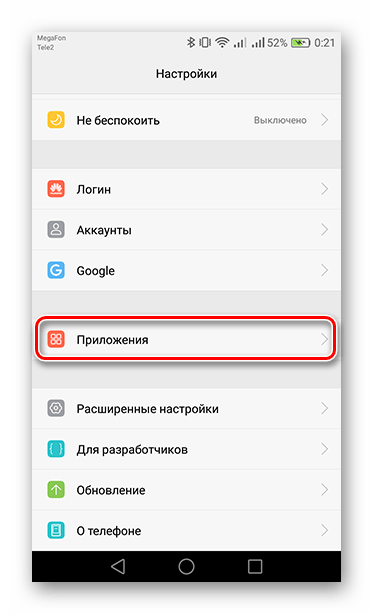
Спустя несколько минут, при стабильном интернет-подключении, Плей Маркет самостоятельно восстановит актуальную версию, после чего можете дальше пользоваться его услугами.
Способ 3: Сброс данных Сервисов Google Play
Это системное приложение напрямую взаимодействует с Плей Маркетом, и также накапливает некий мусор, от которого нужно избавляться.
- Как и в предыдущем способе, перейдите к списку установленных приложений и откройте параметры Сервисов Гугл Плей.
- В зависимости от вашей редакции Андроид, зайдите в графу «Память» или продолжайте выполнять действия на основной странице. Первым делом тапните по кнопке «Очистить кэш».
- Вторым шагом нажмите на «Управление местом».
- Далее выберите «Удалить все данные», после чего согласитесь с этим нажатием кнопки «ОК».
- Следующее, что нужно сделать – это стереть из памяти обновления. Для осуществления этого предварительно откройте «Настройки» и зайдите в раздел «Безопасность».
- Найдите пункт «Администраторы устройства» и откройте его.
- Далее зайдите в «Найти устройство».
- Последним действием будет нажатие кнопки «Отключить».
- После этого откройте пункт «Меню» и удалите обновление, выбрав соответствующую строку, подтвердив ваш выбор нажатием на «ОК».
- Дальше всплывет еще одно окно, в котором будет информация о восстановлении исходной версии. Согласитесь, нажав соответствующую кнопку.
- Чтобы все восстановить в актуальное состояние, откройте панель уведомлений. Здесь вы увидите несколько сообщений о необходимости обновления сервисов. Это необходимо для работы определенных приложений, связанных с системными средствами. Тапните по одному из них.
- Откроется страница в Плей Маркете, где вам остается нажать «Обновить».
После этого действия корректная работа вашего устройства будет восстановлена. «Ошибка 907» больше не появится. Не забудьте активировать в настройках безопасности функцию обнаружения девайса.
Способ 4: Сброс и повторный вход в Google-аккаунт
Также с ошибкой поможет справиться разрыв синхронизации аккаунта с сервисами Google.
- Чтобы перейти к управлению учетными записями на устройстве, откройте «Настройки» и перейдите в пункт «Аккаунты».
- В списке будет находиться строка «Google». Выберите ее.
- Далее внизу экрана или в меню отыщите кнопку «Удалить аккаунт». После нажатия выскочит окно с предупреждением удаления данных – согласитесь соответствующим выбором.
- На этом этапе удаление учетной записи завершено. Теперь перейдем к восстановлению. Чтобы заново войти в свой профиль, откройте «Аккаунты» и на этот раз нажмите на «Добавить аккаунт», после чего выберите «Google».
- На экране устройства появится страница Google со строкой ввода почтового адреса или номера вашего мобильного телефона, указанного в аккаунте. Укажите эти сведения и нажмите «Далее». Если хотите завести новый профиль, откройте соответствующую ссылку ниже.

Таким образом аккаунт будет добавлен в список имеющихся на вашем гаджете, а «Ошибка 907» должна исчезнуть из Play Маркета.
В случае если проблема не была устранена, придется удалить всю информацию с устройства до заводских настроек. Чтобы это сделать, предварительно ознакомьтесь со статьей, приведенной по ссылке ниже.
Такими, где-то сложными, а где-то нет способами, вы сможете избавиться от неприятной ошибки при использовании магазина приложений.
Источник
Сбой карты памяти
Dозникновение проблемы «вечного скачивания» может быть связано с некачественной, повреждённой или не подходязей по параметрам картой памяти (наприме, если аппарат расчитан максимум на 64 Гб, а установили на 128 Гб), на которую вы пытаетесь установить приложение.
Многие пользователи покупают дополнительные расширители памяти – SD-карты и даже используют их в качестве основного хранилища на устройстве, однако не все из них способны обеспечить хорошую скорость передачи данных на том или ином смартфоне. Если конкретно взятый носитель плохо работает со смартфоном, то приложения могут не устанавливаться.
При вероятности что именно это и является причиной проблемы, рекомендуется либо сменить карту памяти на другую либо попробовать установить приложение на внутреннюю память устройства.
Способы решения проблемы
Всего существует три основных способа решения ошибки 504: стандартный способ, восстановление из копии, работа с картой памяти. Рекомендуется попробовать их в таком же порядке, как описано в статье.
Стандартный способ с вероятностью 80% помогает решить ошибку 504. Проделайте все действия, как указано ниже в инструкции:
- Перезагрузите смартфон. Сбой может храниться во временной памяти устройства, после перезагрузки этот процесс не запустится и ошибка исчезнет.
- Проверьте подключение к Интернету. Отключите беспроводную Сеть на устройстве, опустив «шторку» вниз. Если в данный момент вы подключены к Интернету по Wi-Fi, отключите его и активируйте сотовую передачу данных и наоборот. Перезагрузите роутер и проверьте подключение к Сети на других устройствах. Если ошибка 504 возникает только при подключении по Wi-Fi или 3G, обратитесь к соответствующему провайдеру.
- Убедитесь, что на вашем устройстве установлена актуальная дата и время. Для этого зайдите в «Настройки» — раздел «Дата и время». Уберите галочку в разделе «Дата и время сети». После этого внизу вручную установите правильные параметры, и перезагрузите устройство. Проверьте, пропала ошибка или нет.
- Зайдите в раздел «Приложения», справа налево пролистайте ползунок до последней вкладки «Все». После этого поочередно войдите в пункты: «Play Market», «Google Services Framework» и «Сервисы Google Play». В каждом из них нажмите на пункты: «Отчистить Кэш» и «Отчистить данные». Не перезагружая смартфон, снова попробуйте установить или обновить любое приложения из Маркета. Если ошибка все еще появляется, попробуйте нажать на пункт «Удалить обновления».
Great, My App Store Hates Me. How Do I Make It Like Me Again?
As mentioned above, there are a few reasons for the “Error 907” code to be presented to you, and because of this, there are multiple ways to attempt to fix the problem.
1st Fix: Clear Google Play’s Cache
Sometimes there’s data that Google Play Store is holding onto that can conflict with an app you’re trying to download or update. A cache is a place where an application or computer can store certain information in order to navigate to specific destinations faster- and though this is a good thing, it can sometimes interfere with your plans.
According to WikiTechSolutions, clearing Google Play Store’s cache is an easy way to potentially fix the error code. Simply navigate to your application manager from your Android device’s “settings” menu, select “loaded”, find Google Play Store in the list of apps, and select to clear the cache. The rest is done by your device!
Now, try to download or update that app again. If it worked, congratulations! If not, move on to the next step.
The More Storage, The Better
As a general rule, having at least 2.5 times the space needed for an application is key when downloading or installing an update, as mentioned by a member of AndroidCentral’s forum. More storage than what your actual app will take up is needed because of the installation process that Android uses- it leaves room for the tools to come in, do their thing and install/update your app, and then leave.
So be sure you have enough space for your new app or the update you’re trying to install. Finding out if you have enough room is as simple as navigating back to your “settings” screen, selecting “storage”, letting the page load, and then calculating the amount of space available against how much space your app needs multiplied by 1.5.
Что такое Сервисы Google Play
Сервисы Google Play — это системное приложение OS Android, которое отвечает за:
- Доступ учетной записи пользователя Андроид-устройства к контенту магазина Play Маркет, связь аккаунта и скачанных программ (библиотека «Мои приложения и игры» тоже находится в его ведении), ручную установку и автоматическое обновление контента, активацию платных программ, передачу на сервер и загрузку данных сетевых приложений и игр (например, статистики) на устройство .
- Синхронизацию пользовательских данных владельца девайса и его учетной записи Google. Благодаря Сервисам контент пользователя (пароли, контакты, почта и прочее) сохраняется не только локально, но и централизованно на серверах Гугла.
- Резервное копирование системы.
- Получение и отправку почты через встроенный клиент GMail, геолокацию, загрузку и отображение карт Google maps, навигацию по картам, запуск сетевых приложений, например, YouTube, VK, Instagram и т. п.
- Push-уведомления различных приложений и служб (которые открываются в «шторке» устройства).
Как исправить ошибки
Теперь мы подробнее поговорим о проблеме: если в приложении Сервисы Гугл Плей произошла ошибка — что и как делать. Желательно выполнять инструкции согласно последовательности их расположения в статье.
Исправление ошибок обновления
Сначала нужно узнать, не происходит ли ошибка из-за устаревания версии сервисов Google Play. Для этого:
- Открываем настройки телефона и переходим в “Приложения”.
- Нажимаем на “Сервисы Google Play”.
- В самом низу есть строка “О приложении в магазине”. Жмем на нее.
- Система перенаправит нас на карточку программы в Play Маркет. И если вы видите активную кнопку “Обновить”, значит версия, установленная на смартфоне устарела, но обновление по какой-то причине не было выполнено автоматически. Нажмите на эту кнопку и дождитесь завершения скачивания и установки свежего ПО.
Если кнопки “Обновить” нет, переходим к следующим инструкциям.
Очистка кэша и удаление данных сервиса
Как исправить ошибку Сервисов Google Play путем очистки от ненужных данных:
- Зайдите в местоположение программы из раздела “Приложения”, так же, как это описано выше.
- Нажмите на кнопку “Память”, а затем на “Очистить кэш”.
- Теперь назад и “Управление памятью” и в самом низу окна — “Удалить все данные”.
- Подтвердите действие.
После удаления данных понадобится снова авторизироваться в приложении. Вы сможете это сделать, следуя подсказкам системы.
Исправление ошибки авторизации
Как устранить ошибку Сервисов Гугл Плей, если ее предположительная причина в сбое авторизации:
Удаляем свой Гугл аккаунт со смартфона. «Настройки» → «Облако и учетные записи» → «Учетные записи» → выбрать учетную запись «Google» по имени → Нажать на три точки в правом верхнем углу и кликнуть на «Удалить учетную запись».
Снова добавляем аккаунт на смартфон. Делаем все то же самое, только вместо “Учетные записи” жмем на “Добавить учетную запись”, затем подтверждаем личность (если включена такая настройка) и вводим данные аккаунта.
Если на вашем устройстве подключено несколько аккаунтов, работать следует с основным. Посмотреть, какой именно является основным вы можете здесь: Настройки → Google → Аккаунт.
Настройки даты и времени, поиск приложения, с которым может быть конфликт
Если произошла ошибка сервисов Гугл Плей, нужно проверить, правильно ли выставлены дата и время на смартфоне — сбой может случиться и из-за этого. Делаем:
- Открываем настройки и переходим в “Общие настройки”.
- Жмем на “Дата и время”.
- Переводим в положение “Вкл” ползунок напротив “Автоопределение времени”.
После этого смартфон будет брать точные данные из интернета.
Также иногда планшет выдает ошибку Сервисы Google Play после установки нового приложения. Происходит так называемый конфликт. Выяснить, какая именно программа провоцирует сбой, вы можете только методом перебора — поочередно отключая то, что было недавно установлено.
Перенос Сервисов Google Play с SD-карты обратно в память устройства
Когда ошибка Сервисов Google Play происходит из-за недостатка свободного места на устройстве, обычный пользователь, не обладающий специальными знаниями, вполне логично решает перенести основную массу программ на SD-карту. Но именно с утилитами Гугл так делать нельзя: SD-карта читается ОС значительно медленнее, чем внутренняя память и эта скорость ниже той, которая необходима для нормальной работы Сервисов.
А для освобождения места лучше сделать следующее:
- Зайти в раздел “Приложения” в настройках смартфона, просмотреть список всего, что установлено и удалить то, чем вы не пользуетесь.
- С помощью файлового менеджера переместить уже скачанные программы* на SD-карту, сохраняя тем самым встроенную память устройства свободной. А в дальнейшем и новые приложения можно будет туда отправлять.
*Те, которые можно переносить.
Ошибки с кодами
Бывает, что при попытке выполнить какое-то действие, где задействованы Сервисы Google Play, указывается конкретная ошибка на Андроид — обычно это короткий номер. Например:
Ошибки 910 и 495 Соединение с удаленными серверами срывается из-за проблем с обновлениями или засоренности кэшированными данными программы Play Маркет.* Ошибка 403 Соединение с удаленными серверами блокируется по IP (сервисы Google заблокированы в вашей стране)
Ошибка DF — DFERH — 01 (невозможность пакетной передачи данных)
Комплексная ошибка. Может произойти по любой из причин, описанных в статье
Особое внимание следует уделить актуальности даты и времени, а также возможности конфликта между программами. *Исправляется по тому же принципу, что описано выше в разделах об обновлениях и чистке кэша
*Исправляется по тому же принципу, что описано выше в разделах об обновлениях и чистке кэша.
Решение
Очистка данных и временных файлов
Эта методика помогает устранить конфликт отдельных файлов и наладить работу приложения, если давно не производилась чистка системы от временных файлов. Для этого необходимо воспользоваться такой схемой:
- В меню настроек следует найти приложение Play Market и зайти в его свойства, нажав на название.
- В открывшемся окне необходимо поочередно нажать виртуальные клавиши «Удалить данные» и «Почистить кэш».
- По такой же схеме нужно удалить данные Гугл-сервисов.
- После этих манипуляций мобильное устройство нужно перезапустить и повторить загрузку/обновление программы.
Удаление обновлений Google Play Маркета
Если ошибка появилась в результате некорректного обновления сервиса Play Market, то можно попробовать удалить обновленную версию этого ПО. Для этого следует воспользоваться такой инструкцией:
- Зайти в пункт «Приложения» меню настроек».
- Найти программу Плей Маркет и перейти в ее свойства.
- Нажать на кнопку «Удалить обновления».
- Перезапустить гаджет.
- Попытаться снова установить нужное ПО.
Перенос приложения во внутреннюю память
Иногда ошибка возникает даже при исправной SD-карте. В такой ситуации можно попробовать перенести приложение из внешнего носителя в память устройства. Для этого необходимо открыть вкладку «Приложения» в меню настроек, отыскать там проблемное ПО, зайти в его свойства и нажать на надпись «Переместить программу в память устройства». После этой манипуляции останется лишь дождаться завершения процесса переноса данных. Затем ПО следует повторно загрузить или обновить с помощью Плей Маркета.
Отключение внешней карты памяти
Если SD-карта зависает, использование мобильного устройства становится затруднительным. При появлении подобной проблемы необходимо воспользоваться следующей инструкцией:
- Для начала карточку microSD следует извлечь из слота, который находится под аккумуляторной батарейкой или сбоку девайса.
- После этого смартфон или планшет нужно выключить (принудительно).
- Затем девайс следует включить без карты памяти и повторить установку нужного ПО.
Если устройства работает, но ошибка 907 не исчезла, то можно прибегнуть к такой рекомендации:
- Следует зайти во вкладку «Память» меню настроек девайса.
- В нижней части страницы можно найти сведения о внешнем накопителе данных.
- После этого нужно нажать кнопку «Извлечь карточку». В уведомлениях системы отобразится сообщение, что флеш-накопитель извлечен.
- Затем необходимо открыть Плей Маркет и снова попытаться скачать или обновить нужное ПО.
Если SD-карта не извлекается программным способом, ее нужно просто извлечь из устройства.
Кеш
Не всегда пользователю удается понять, в чем причина появления кода ошибки 963 в Google Play Market. Это связано и с неопытностью юзера, и с трудностями в обнаружении. Поэтому приходится сразу несколькими методами устранять проблему. Как уже говорилось ранее, есть три способа, один из которых касается кеша.
Кеш — это «дополнительный» буфер, к которому имеется быстрый доступ. Обычно такой блок памяти содержит информацию, которая может потребоваться пользователю позже. Добраться до этих данных можно быстро, но при этом такой буфер значительно ограничен в объеме.
Теперь нужно проверить работоспособность утилиты. Для этого переходит к ней и пробуем обновить или загрузить. Если причиной была нагрузка кэша, тогда корректная работа возобновится. Если вы снова видите ошибку 963 в Play Market, придется поработать с картой памяти.
Описание
Как исправить ситуацию, если приложение не может быть загружено из-за ошибки 907?
Метод 1: Очистить кэш и данные
- Выберите «Настройки» — «Приложения» — «Все» — Прокрутите вниз и выберите пункт «Google Play Маркет».
- Выберите «Очистить кэш» и «Стереть данные».
- Вернитесь в раздел «Настройки» — «Приложения» — «Все» — Прокрутите вниз и выберите пункт «Сервисы Google Play».
- Выберите «Очистить кэш» и «Очистить данные».
Метод 2: Обновление Google Play Маркет
- Проверьте, является ли установленный на вашем Android-устройстве Google Play Market последней версией.
- Откройте Google Play, нажмите меню (вверху слева) или проведите пальцем влево, чтобы вывести меню.
- Затем выберите «Настройки» и прокрутите вниз до версии сборки. Если ваша версия сборки 5.5 или более поздняя, она является относительно новой. Если Google Play не обновляется, подождите некоторое время — он должен обновиться автоматически.
- После обновления попробуйте переустановить приложение
Возможно, это не сработает, и тогда вам нужно будет вернуться к более старой версии Google Play. Для этого пройдите по цепочке: «Приложения» — «Все» — «Google Play» — «Удалить обновления». После этого попытайтесь загрузить приложение или игру еще раз.
Метод 3: Отключение карты SD
- Зайдите в раздел «Настройки» — «Память» — Прокрутите вниз и выберите «Извлечь SD-карту».
- Откройте Google Play — Загрузите (обновите) приложение или игру, при установке которой вы получили сообщение об ошибке 907.
- После успешной установки, вернитесь назад в «Настройки» — «Память» — нажмите «Подключить SD-карту».
Если эти шаги не принесли результата, попробуйте проделать то же самое, только извлечь карту SD перед установкой приложения нужно физически, то есть, вынуть ее из слота.
Метод 4: Для ошибки при обновлении в приложений, установленных на карты памяти SD
- Перейдите в раздел «Настройки» — «Приложения» — «Все» — Прокрутите вниз и выберите приложение (или игру), которая дает вам сообщение об ошибке во время обновления.
- Выберите «Переместить во внутреннюю память».
- Откройте Google Play Store, далее обновите приложение.
- После успешного обновления приложения вы можете переместить его обратно на SD-карту.
Для большинства пользователей хотя бы один из этих способов стал эффективным и помог им избавиться от ошибки 907 в Google Play.
Если ни один из методов не работает: Хоть и очень редко, но бывает, что ни один из вышеперечисленных способов не помогает избавиться от ошибки. В этом случае действовать приходится кардинальными методами:
- Сброс устройства к заводским настройкам
- Перепрошивка устройства с ПК
Возможно, это решит проблему. Но все эти жесткие варианты стоит пробовать только в том случае, если основные методы, упомянутые выше, не сработали для вас.
Как скачать приложение Сбербанк Онлайн на телефон
Начнем с описания мобильного приложения. Данная утилита универсальна и обладает целым рядом преимуществ перед приложениями от других банковских систем. Итак, в чем же плюсы Сбербанка онлайн?
Утилита многофункциональна, удобна для пользователя. Сбербанк Онлайн позволяет управлять счетами кредитных и дебетовых карт на расстоянии, совершать разнообразные платежи или переводы, создавать шаблоны платежей за связь или коммунальные расходы, оформлять страхование жизни и недвижимости. Функционал максимально широк. Загрузите приложение на смартфон, и вы получите полный доступ к своим денежным средствам.
Удобный, интуитивно понятный дизайн для мобильников, минималистический интерфейс. Все элементы меню можно настроить под себя.
Пользователь моментально получает выписку со счета, а также список последних операций со средствами по запросу.
Учетная запись в утилите надежно защищена пятизначным паролем, также используется отпечаток пальца, если телефон обладает данной функцией.
Установка Сбербанка Онлайн не займет много времени, поэтому с ней справится даже новичок. Процесс состоит из четырех основных пунктов:
- Подключение Мобильного банка от Сбербанка. Эта услуга оказывается в любом офисе банка, также можно подключить мобильный банк через терминал самостоятельно).
- Установка утилиты с официального сайта или из магазина (например, Play Market). Нужно скачать приложение Сбербанк Онлайн и установить на планшет или смартфон.
- Регистрация учетной записи на официальном сайте Сбербанк.
- Авторизация в приложении на смартфоне.
Рассмотрим все пункты данной инструкции подробно.
Типичные ошибки установки
Приложение не устанавливается
Случается, и такое, что Сбербанк онлайн не поддерживается устройством. Почему телефон не поддерживает утилиту? Зачастую это связано с устаревшей версией Android. Также возникают проблемы с мобильной связью, передача большого объема данных через нее вызывает проблемы. При потере стабильного интернет подключения также попробуйте подключиться через WIFI. Беспроводное соединение обеспечивает высокий прием и передачу информации.
Если ничего не помогло, то подробно опишите свою проблему, и отправьте письмо на адрес разработчиков приложения. В большинстве случаев вопрос будет решен в течение нескольких рабочих дней. Если ошибка связана с устройством, операторы Сбербанк помогут исправить неполадки.
Приложение случайно удалили
При случайном удалении Сбербанка Онлайн вы не потеряете никаких данных. Ведь вся информация хранится на серверах. При полном удалении утилиты средства останутся на месте, а логин и пароль не изменятся.
Попробуем восстановить приложение. Для этого достаточно повторно его скачать.
Поступаем классическим образом: открываем магазин и устанавливаем утилиту, затем авторизуемся. Готово! Вы вновь получили полный доступ и контроль над своими средствами. Чтобы избежать проблем с переустановкой, лучше не удалять Сбербанк без особых на то причин. Приложение полезно и пригодится вам, даже если вы нечасто пользуетесь картой.
Плей маркет не скачивает Ватсап: не могу почему
6 способов исправить ошибку «ожидайте скачивания» при загрузке из google play by
«Почему я не могу скачать Ватсап с плей маркета» — вопрос нашего читателя…
Если плей маркет не скачивает Ватсап, возможно, что дело в некорректном обновлении приложения.
Сбои в работе Ватсап часто возникают после обновления Андроид, кроме этого они могут быть вызваны стандартными причинами. К последним можно отнести следующие факторы:
- Память устройства переполнена;
- Приложение не совместимо с версией Андроид;
- Имеется региональное ограничение — когда приложение не предназначено для работы в Вашей стране.
Ошибка 101 в Ватсап. Ошибка 498 и 919 в Ватсап
Необходимо очистить устройство от мусорных файлов. Очистку можно провести самостоятельно.
Ошибка 498 в Ватсап часто появляется из-за недостатка места во внутреннем хранилище смартфона. Аналогичные причины имеет ошибка 919 в Ватсап.
Ошибка 504 в Ватсап. Ошибки 911, 920, 923, 403, 495, RPC
Необходимо регулярно проверять объем свободного места на смартфоне — именно этот фактор может стать причиной появления ошибки 911 в Ватсап.
После скачивания репозитория открываем его на смартфоне. Перед этим нужно открыть «Настройки» и о. Проблема Плей маркет не скачивает Ватсап скорее всего
Если появилась ошибка 907 или ошибка 910 в Ватсап необходимо отвязать аккаунт Гугл в настройках смартфона. Открываем настройки и находим пункт Пользователи — находим и удаляем все аккаунт Гугл, которые привязаны к устройству.
Если вопрос не могу скачать ватсап с плей маркета актуален выполняем следующий алгоритм действий:
- Перезагружаем смартфон.
- Открываем Настройки и добавляем в «Пользователях» аккаунт Гугл.
- Идём в Приложения и уведомления, далее выбираем пункт Сведения о приложениях, находим Google Play Маркет, далее — Хранилище и выбираем пункт Очистить кэш.
- Перезагружаем смартфон.
Почему появляется ошибки 490 и плей маркет не скачивает Ватсап
Если не удается скачать приложение необходимо отключить Передачу Данных и в качестве источника интернета выбрать Wi-Fi.
- Открываем Настройки, выбрать пункт Приложения, находим наш Google Play Маркет, далее открываем пункт Передача данных и активируем Фоновый режим.
- Открываем Настройки, выбираем пункт Приложения, находим наш Google Play Маркет, далее открываем пункт Менеджер загрузки и активируем Фоновый режим.
- Очищаем кэш и данные Плей Маркета в настройках устройства.
- Перезагрузить смартфон.
Почему появляется ошибка Недостаточно места на устройстве
Данная ошибка возникает в нескольких случаях. Первым делом необходимо выполнить очистку кэша Плей Маркета. Для этого выполняем следующие действия:
- Идём в Приложения и уведомления, далее выбираем пункт Сведения о приложениях, находим Google Play Маркет, далее — Хранилище и выбираем пункт Очистить кэш;
- Удаляем Ватсап
- Перезагружаем смартфон;
- Повторно устанавливаем приложение.
Когда плей маркет не скачивает Ватсап необходимо выполнить следующие действия:
- В Хранилище очистить кэш и данные, как описано выше.
- Перенести данные Ватсап на карту памяти.
- Удалить ненужные фотографии/видео/приложения.
- Удалить ненужные файлы из папок Ватсап — для видео, фото и голосовых приложений приложение создаёт отдельные папки. Доступ к этим папкам можно получить при помощи файлового менеджера.
Следует учитывать, что для корректной установки Ватсап требуется минимум гигабайт свободного места во внутреннем хранилище устройства. Перед удалением медиа-файлов Ватсап лучше создать их резервную копию.
Это приложение несовместимо с вашим устройством Android
Значит смартфон не поддерживает приложение. В этом случае проблема почему плей маркет не скачивает Ватсап решается только покупкой нового смартфона.
Недоступно в вашей стране
Ошибка означает, что Ватсап заблокирован на территории данного государства — отсюда проблема плей маркет не скачивает Ватсап.
Этот вариант подойдёт только тем, кто хотя бы немного разбирается в компьютерах и технике. Дело в том, что переустановить «Маркет» в обычном режиме невозможно. Для того чтобы сделать это, вам необходимы root-права.
Справка: root-доступ (права суперпользователя) — особый режим, который позволяет владельцу устройства Android получить полный контроль над системными файлами с возможностью их редактирования и/или удаления.
Первое, что нужно сделать, — установить на свой смартфон или планшет одну из многочисленных программ для получения root-прав — например, Framaroot, Root Genius или Kingroot.
Дальше действуем следующим образом:
- Запускаете программу и получаете права суперпользователя.
- Удалите Play Market.
- Найдите в Сети и скачайте установочный apk-файл «Маркета». Используйте только надёжные источники и обязательно проверьте файл на вирусы.
- Перенесите инсталлятор в память телефона.
- Запустите программу и установите «Плей Маркет» заново.
После этого необходимо дождаться, пока сам магазин, а также другие приложения будут обновлены, и только затем пробуйте открыть интересующую вас программу.
Способы устранения
Исправить ошибку с кодом 907 можно с помощью удаления или перемещения данных самого Play Market и пары смежных с ним сервисов. Поэтому рассматривать неисправности следует в порядке сложности устранения (не эффективности, а именно сложности действий).
Очистка кэша и данных
Первым вариантом будет очистка кэша. Для этого требуется:
- Открыть «Настройки».
- Перейти в раздел «Приложения».
- Найти «Google Play».
- Открыть его и выбрать «Удалить кэш».
Обновление Google Play
Следующим вариантом является обновление самого приложения. Примечательно, что запустить полноценный апдейт можно только из самого Google Play. В свою очередь это может завершиться вылетом Плей Маркета с ошибкой 907. Выход из замкнутого круга прост:
- Открыть «Настройки».
- Перейти в раздел «Приложения».
- Найти «Google Play».
- Открыть его.
- Нажать «отключить».
- Нажать «удалить обновления».
Дальше программа начнёт установку актуальной версии автоматически. Если этого не произошло – следуем такой инструкции:
- Открыть Play Market.
- Перейти к списку «мои приложения» (вызывается тремя вертикальными полосками возле строки поиска).
- Проверить доступные обновления или обновить Google Play вручную.
Это позволит удалить ошибки.
Отключение SD-карты
Поскольку иногда пользователи устанавливают в качестве места хранения программ карту памяти, ошибку может вызывать её наличие. Проверить это легко:
- Открыть настройки.
- Перейти в раздел «память».
- Выбрать пункт «извлечь SD-карту».
- Повторить попытку установки/обновления.
Таким образом место хранения программ автоматически заменяется на стандартное, что позволяет им нормально установиться. Это решение совпадает по своему смыслу со следующим.
Перемещение приложений
Если предыдущий способ помог в устранении ошибки 907 при загрузке приложений, имеет смысл обратиться к следующей настройке смартфона: изменению «диска для записи по умолчанию». Это помогает выставить место для сохранения данных. Также, эту особенность можно использовать для переноса программ во время обновления.
- Открыть «Настройки».
- Выбрать «приложения».
- Найти программу, которая имеет проблему с обновлением.
- Нажать на кнопку «переместить в…»
- Попробовать обновиться.
Некоторые программы могут хранить данные на самом смартфоне в обход этих настроек. Поэтому не стоит удивляться. Расположение файлов и данных в разных местах может тоже быть причиной сбоев.
Вторым вариантом, если ошибка 907 появляется при установке программы, является смена места записи по умолчанию. Чтобы это исправить следует:
- Открыть «настройки».
- Выбрать «память».
- Указать «диск для записи по умолчанию» на противоположный.
Повторный вход в учётную запись
Одна из крайних мер, которая имеет смысл, если сбой возникает постоянно и остальные решения неэффективны. Требуется:
- Открыть «Настройки».
- Выбрать Учётная запись «Google».
- Открыть выбранный аккаунт.
- Выбрать настройки – три вертикальные точки.
- Нажать «удалить аккаунт».
- Выполнить повторный вход в учётную запись.
Это сбрасывает и очищает кэш Google Play и его дополнительных сервисов, что и позволяет справиться с ошибкой 907.
Возникает ошибка 907 в Play Market довольно часто, как правило, подвергаются этой проблеме устройства на Android новых версий. Пользователь не всегда понимает что это значит и не знает, что делать в такой ситуации. И все бы ничего, но эта ошибка приводит к тому, что не удается скачать приложение или обновить его. При загрузке программы с фирменного магазина Google выскакивает уведомление о сбое под номером 907.
Содержание
- Как устранить ошибку 907 в Play Market?
- Способ 1: выдаем нужные разрешения
- Способ 2: чистим кэш
- Способ 3: перемещаем приложения на внутреннюю память
- Способ 4: извлекаем карту памяти
- Способ 5: удаляем обновления Play Market
Как устранить ошибку 907 в Play Market?
Если ваш Play Market выдает ошибку 907 при скачивании или обновлении приложений, то следует попробовать способы по ее устранению, которые представлены ниже. Невозможно дать однозначного ответа относительно того, как ее правильно устранить, каждому помогает разный метод. Но все они довольно простые, поэтому практически всегда можно самостоятельно решить проблему.
Способ 1: выдаем нужные разрешения
Проблема может быть в том, что приложение Play Market не получило должных разрешений. Например, программа не имеет привилегий на доступ к памяти телефона или карте памяти и попросту не может загрузить или обновить ее. В более новых версиях Андроид довольно жесткие требования, если согласие не предоставлено, то приложение никак не получит их самостоятельно, даже Play Market. Часто проблему вызывает программа безопасности, которая установлена производителем телефона и никоим боком не касается сервисов Google. Например, ошибка 907 Play Market часто возникает у владельцев телефонов Xiaomi.
Решить эту проблему просто – предоставить все необходимые разрешения для программы. Сделать это можно так:
- Входим в настройки телефона.
- Выбираем пункт «Приложения».
- Находим приложение «Play Market» и кликаем по нему.
- Здесь есть пункт «Разрешения».
- Необходимо выбрать нужные или дать все разрешения.
Так как программа Play Market проверенная и гарантировано не является вредоносной, то можно смело предоставлять все разрешения. После этого действия рекомендуется выполнить перезагрузку смартфона.
Также проблема с разрешениями может быть вызвана сторонним приложением безопасности, которое было установлено производителем. В этом случае необходимо снять ограничения для Play Market:
- Находим системное приложение «Безопасность.
- В программе выбираем пункт «Приложения».
- В появившемся списке находим Play Market.
- Там также устанавливаем все разрешения и снимаем ограничения.
- Перезагружаем смартфон.
Способ 2: чистим кэш
Еще одним распространенным и эффективным способом решения проблемы является очистка кэша приложения Play Market.
Как устранить ошибку 907 в Play Market:
- Входим в настройки телефона.
- Выбираем пункт «Приложения».
- Находим приложение «Play Market» и кликаем по нему.
- В нижней части будет пункт «Данные и кэш».
- Заходим в этот раздел и выбираем функцию «Очистить кэш».
Можно проверить работоспособность, приложение должно выполнять все действия нормально, ошибка 907 больше не проявит себя. Если данный способ не помог, идем дальше по списку решений.
Способ 3: перемещаем приложения на внутреннюю память
Программа, которая была установлена на карту памяти или перенесена на нее по причине нехватки места, может неправильно работать с фирменным магазином. Не все приложения способны работать на флешке, это часто вызывает ошибки, их необходимо перенести во внутреннюю память телефона.
Инструкция по переносу:
- В настройках телефона находим пункт «Приложения».
- В списке ищем приложение, с которым при обновлении возникли проблемы в Play Market.
- Заходим в эту программу и выбираем пункт «Память».
- Здесь будет возможность перенести приложение на внутреннюю память.
После этого снова можно попробовать обновить приложение через фирменный магазин. Если все сработало, то проблема решена, если нет – переходим к следующим решениям ниже. Следует помнить о том, что пункта память может и не быть в меню, если карты памяти нет в телефоне. Еще одна пометка – не во всех версиях ОС есть подобная возможность.
Способ 4: извлекаем карту памяти
Даже если перенести программу на внутреннюю память телефона, часть ее данных останется и это будет вызывать некоторые проблемы. Вы можете полностью извлечь флеш-накопитель из смартфона и попробовать обновить приложение. Если без него все работает хорошо, то проблема именно в этом параметре, необходимо форматировать его, предварительно сохранив все данные на компьютере или во внутренней памяти устройства. Проблемы такого рода могут возникать и по той причине, что скорость флешки низкая, что вызывает конфликты в системе и приводит к появлению ошибки 907.
Способ 5: удаляем обновления Play Market
Проблему также может вызывать сам Play Market, особенно после недавних обновлений. Они могли стать криво, по причине тех же разрешений и системных приложений безопасности. В результате программа начинает работать неправильно и вызывает подобные проблемы. Чтобы устранить ошибку 907, необходимо удалить обновления Play Market.
Руководство по удалению обновлений Play Market:
- Заходим в настройки смартфона.
- Находим пункт «Приложения».
- Выбираем из списка Play Market.
- В нижней части будет пункт «Удалить обновления».
После того, как обновления будут удалены, необходимо заново установить магазин до актуальной версии.
Далее выполняем следующее:
- Зайдите в Play Market.
- Слева выберите пункт «Настройки».
- В нижней части найдите «Версия Play Market».
- Кликните один раз по этому пункту.
Появится сообщение о том, что программа Play Market будет обновлена до последней версии. Также можно установить отметку на пункте «Автоматическое обновление», тогда версия магазина всегда будет актуальной. Когда новая версия программы будет загружена и установлена, приложение самостоятельно перезагрузится. Проблема с ошибкой 907 должна быть решена.
Ошибка 907 возникает при попытках обновить приложения через Google Play. То есть при любых попытках обновления программ может возникнуть вылет и появится информационное сообщение.
Причина возникновения ошибки
Основным источником проблемы считаются кеш и дисковое пространство на устройстве. При переполнении или некорректной записи данных последующие записи идут в сбитом порядке, что и приводит к «вылетам» и зависаниям.
Способы устранения
Исправить ошибку с кодом 907 можно с помощью удаления или перемещения данных самого Play Market и пары смежных с ним сервисов. Поэтому рассматривать неисправности следует в порядке сложности устранения (не эффективности, а именно сложности действий).
Очистка кэша и данных
Первым вариантом будет очистка кэша. Для этого требуется:
- Открыть «Настройки».
- Перейти в раздел «Приложения».
- Найти «Google Play».
- Открыть его и выбрать «Удалить кэш».
Обновление Google Play
Следующим вариантом является обновление самого приложения. Примечательно, что запустить полноценный апдейт можно только из самого Google Play. В свою очередь это может завершиться вылетом Плей Маркета с ошибкой 907. Выход из замкнутого круга прост:
- Открыть «Настройки».
- Перейти в раздел «Приложения».
- Найти «Google Play».
- Открыть его.
- Нажать «отключить».
- Нажать «удалить обновления».
Дальше программа начнёт установку актуальной версии автоматически. Если этого не произошло – следуем такой инструкции:
- Открыть Play Market.
- Перейти к списку «мои приложения» (вызывается тремя вертикальными полосками возле строки поиска).
- Проверить доступные обновления или обновить Google Play вручную.
Это позволит удалить ошибки.
Отключение SD-карты
Поскольку иногда пользователи устанавливают в качестве места хранения программ карту памяти, ошибку может вызывать её наличие. Проверить это легко:
- Открыть настройки.
- Перейти в раздел «память».
- Выбрать пункт «извлечь SD-карту».
- Повторить попытку установки/обновления.
Таким образом место хранения программ автоматически заменяется на стандартное, что позволяет им нормально установиться. Это решение совпадает по своему смыслу со следующим.
Перемещение приложений
Если предыдущий способ помог в устранении ошибки 907 при загрузке приложений, имеет смысл обратиться к следующей настройке смартфона: изменению «диска для записи по умолчанию». Это помогает выставить место для сохранения данных. Также, эту особенность можно использовать для переноса программ во время обновления.
- Открыть «Настройки».
- Выбрать «приложения».
- Найти программу, которая имеет проблему с обновлением.
- Нажать на кнопку «переместить в…»
- Попробовать обновиться.
Некоторые программы могут хранить данные на самом смартфоне в обход этих настроек. Поэтому не стоит удивляться. Расположение файлов и данных в разных местах может тоже быть причиной сбоев.
Вторым вариантом, если ошибка 907 появляется при установке программы, является смена места записи по умолчанию. Чтобы это исправить следует:
- Открыть «настройки».
- Выбрать «память».
- Указать «диск для записи по умолчанию» на противоположный.
Повторный вход в учётную запись
Одна из крайних мер, которая имеет смысл, если сбой возникает постоянно и остальные решения неэффективны. Требуется:
- Открыть «Настройки».
- Выбрать Учётная запись «Google».
- Открыть выбранный аккаунт.
- Выбрать настройки – три вертикальные точки.
- Нажать «удалить аккаунт».
- Выполнить повторный вход в учётную запись.
Это сбрасывает и очищает кэш Google Play и его дополнительных сервисов, что и позволяет справиться с ошибкой 907.
Проблема не решается
Если предыдущие действия не принесли результата — потребуется использовать крайние меры, чтобы устранить сбой 907 при загрузке приложений. Эти крайние меры включают в себя откат обновлений системы. Это делается только в случае, если проявление сбоя связано с обновлением самого Android.
Для устранения проблем нужно переходить к восстановлению предыдущей версии ОС. Делается это с помощью резервного копирования или меню Recovery. Увы, полноценно описать даже общий алгоритм невозможно. Каждая модель смартфона имеет собственный раздел recovery и такое восстановление будет отличаться. Касательно резервной копии Google требуется:
- Открыть «Настройки».
- Найти раздел «Резервное копирование».
- Выбрать пункт «восстановить».
- Выбрать точку восстановления.
Это крайняя мера, использовать которую стоит только если не помогло ни что другое.
Содержание
- Избавляемся от ошибки с кодом 907 в Play Маркете
- Способ 1: Переподключение SD-карты
- Способ 2: Сброс данных Play Маркет
- Способ 3: Сброс данных Сервисов Google Play
- Способ 4: Сброс и повторный вход в Google-аккаунт
- Вопросы и ответы
При скачивании или обновлении приложения в Play Маркете может появляться «Ошибка 907». Она не влечет за собой серьезных последствий, и ее можно устранить несколькими легкими способами.
Если стандартные решения в виде перезагрузки устройства или включения/выключения интернет-соединения не дают результатов, то вам помогут инструкции ниже.
Способ 1: Переподключение SD-карты
Одной из причин может быть выход из строя флеш-накопителя или временный сбой в его работе. Если вы обновляете определенное приложение, которое ранее было перенесено на карту и при этом появляется ошибка, то сначала верните его на внутренний накопитель устройства. Чтобы не прибегать к разбору гаджета, вы можете провести отключение SD-карты, не извлекая ее из слота.
- Для этого откройте «Настройки» и зайдите в раздел «Память».
- Чтобы открыть управление флеш-картой, нажмите на строку с ее названием.
- Теперь для отключения накопителя тапните по «Извлечь», после чего устройство перестанет отображать оставшееся место и его объем на дисплее.
- Далее зайдите в приложение Плей Маркет и пробуйте снова выполнить действие, при котором появлялась ошибка. Если процедура прошла успешно, вернитесь в «Память» и вновь тапните по названию SD-карты. Тут же всплывет информационное оповещение, в котором следует выбрать «Подключить».
После этого флеш-карта вновь будет активна.
Способ 2: Сброс данных Play Маркет
Google Play является основным фактором, очистка данных которого, в большинстве случаев, удаляет ошибку. Информация с открываемых страниц, сохраняющаяся при пользовании сервисом, оседает мусором в памяти устройства, чем влечет сбои при синхронизации аккаунта с интернет-магазином Плей Маркет. Для удаления данных нужно пройти три этапа.
- Первым делом зайдите в «Настройки» и откройте пункт «Приложения».
- Отыщите вкладку «Play Маркет» и перейдите в нее, чтобы получить доступ к параметрам приложения.
- Теперь следует очистить накопившийся мусор. Сделайте это, нажав на соответствующую строку.
- Следом выберите кнопку «Сброс», после нажатия на которую появится окно, где потребуется выбрать «Удалить».
- И последнее — нажмите на «Меню», тапните по единственной строке «Удалить обновления».
- Далее последуют два вопроса о подтверждении действия и восстановлении изначальной версии. Согласитесь в обоих случаях.
- Для владельцев девайсов под управлением Андроид 6 серии и выше удаление данных будет находиться в строке «Память».
Спустя несколько минут, при стабильном интернет-подключении, Плей Маркет самостоятельно восстановит актуальную версию, после чего можете дальше пользоваться его услугами.
Способ 3: Сброс данных Сервисов Google Play
Это системное приложение напрямую взаимодействует с Плей Маркетом, и также накапливает некий мусор, от которого нужно избавляться.
- Как и в предыдущем способе, перейдите к списку установленных приложений и откройте параметры Сервисов Гугл Плей.
- В зависимости от вашей редакции Андроид, зайдите в графу «Память» или продолжайте выполнять действия на основной странице. Первым делом тапните по кнопке «Очистить кэш».
- Вторым шагом нажмите на «Управление местом».
- Далее выберите «Удалить все данные», после чего согласитесь с этим нажатием кнопки «ОК».
- Следующее, что нужно сделать – это стереть из памяти обновления. Для осуществления этого предварительно откройте «Настройки» и зайдите в раздел «Безопасность».
- Найдите пункт «Администраторы устройства» и откройте его.
- Далее зайдите в «Найти устройство».
- Последним действием будет нажатие кнопки «Отключить».
- После этого откройте пункт «Меню» и удалите обновление, выбрав соответствующую строку, подтвердив ваш выбор нажатием на «ОК».
- Дальше всплывет еще одно окно, в котором будет информация о восстановлении исходной версии. Согласитесь, нажав соответствующую кнопку.
- Чтобы все восстановить в актуальное состояние, откройте панель уведомлений. Здесь вы увидите несколько сообщений о необходимости обновления сервисов. Это необходимо для работы определенных приложений, связанных с системными средствами. Тапните по одному из них.
- Откроется страница в Плей Маркете, где вам остается нажать «Обновить».
После этого действия корректная работа вашего устройства будет восстановлена. «Ошибка 907» больше не появится. Не забудьте активировать в настройках безопасности функцию обнаружения девайса.
Способ 4: Сброс и повторный вход в Google-аккаунт
Также с ошибкой поможет справиться разрыв синхронизации аккаунта с сервисами Google.
- Чтобы перейти к управлению учетными записями на устройстве, откройте «Настройки» и перейдите в пункт «Аккаунты».
- В списке будет находиться строка «Google». Выберите ее.
- Далее внизу экрана или в меню отыщите кнопку «Удалить аккаунт». После нажатия выскочит окно с предупреждением удаления данных – согласитесь соответствующим выбором.
- На этом этапе удаление учетной записи завершено. Теперь перейдем к восстановлению. Чтобы заново войти в свой профиль, откройте «Аккаунты» и на этот раз нажмите на «Добавить аккаунт», после чего выберите «Google».
- На экране устройства появится страница Google со строкой ввода почтового адреса или номера вашего мобильного телефона, указанного в аккаунте. Укажите эти сведения и нажмите «Далее». Если хотите завести новый профиль, откройте соответствующую ссылку ниже.
- На следующей странице потребуется указать пароль. Впишите его в соответствующее поле, для продолжения тапните «Далее».
- Напоследок нажмите «Принять», чтобы согласиться со всеми «Условиями пользования» и «Политикой конфиденциальности» компании.
Читайте также: Как зарегистрироваться в Плей Маркете
Таким образом аккаунт будет добавлен в список имеющихся на вашем гаджете, а «Ошибка 907» должна исчезнуть из Play Маркета.
В случае если проблема не была устранена, придется удалить всю информацию с устройства до заводских настроек. Чтобы это сделать, предварительно ознакомьтесь со статьей, приведенной по ссылке ниже.
Подробнее: Сбрасываем настройки на Android
Такими, где-то сложными, а где-то нет способами, вы сможете избавиться от неприятной ошибки при использовании магазина приложений.
Еще статьи по данной теме: